1. Wprowadzenie
W tym module dowiesz się więcej o Google Antigravity (w dalszej części dokumentu określanym jako Antigravity), czyli platformie do tworzenia agentów, która wprowadza IDE w erę agentów.
W odróżnieniu od standardowych asystentów kodowania, którzy tylko uzupełniają wiersze, Antigravity zapewnia „centrum dowodzenia” do zarządzania autonomicznymi agentami, którzy mogą planować, kodować, a nawet przeglądać internet, aby pomóc Ci w tworzeniu.
Antigravity to platforma zaprojektowana z myślą o agentach. Zakłada ona, że AI to nie tylko narzędzie do pisania kodu, ale autonomiczny podmiot zdolny do planowania, wykonywania, weryfikowania i powtarzania złożonych zadań inżynieryjnych przy minimalnej ingerencji człowieka.
Czego się nauczysz
- Instalowanie i konfigurowanie Antigravity
- Poznaj kluczowe pojęcia związane z Antigravity, takie jak Menedżer agentów, Edytor, Przeglądarka i inne.
- Kilka przykładów zastosowania funkcji Antigravity
Czego potrzebujesz
Obecnie Antigravity jest dostępna w wersji przedpremierowej na osobistych kontach Gmail. Zawiera bezpłatny limit wykorzystania modeli najwyższej jakości.
Antigravity musi być zainstalowany lokalnie w systemie. Produkt jest dostępny na komputerach Mac, Windows i wybranych dystrybucjach Linuksa. Oprócz własnego urządzenia potrzebujesz:
- przeglądarki Chrome,
- konto Gmail (osobiste konto Gmail);
Te warsztaty są przeznaczone dla użytkowników i deweloperów na wszystkich poziomach zaawansowania (w tym dla początkujących).
Problemy z raportowaniem
Podczas pracy z tym przewodnikiem i Antigravity możesz napotkać problemy.
Jeśli masz problemy z ćwiczeniem (literówki, nieprawidłowe instrukcje), zgłoś błąd, klikając przycisk Report a mistake w lewym dolnym rogu tego ćwiczenia:
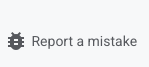
Jeśli chcesz zgłosić błąd lub zaproponować funkcję związaną z Antigravity, zgłoś problem w Antigravity. Możesz to zrobić w Menedżerze agentów, klikając link Provide Feedback w lewym dolnym rogu:
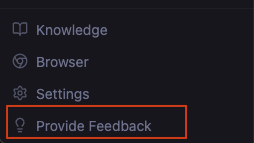
Możesz też otworzyć edytor, klikając link Report Issue pod ikoną profilu:
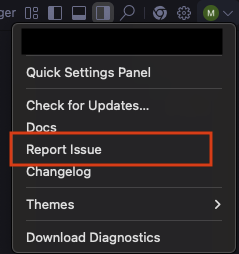
2. Instalacja
Zaczniemy od instalacji Antigravity. Obecnie produkt jest dostępny w wersji podglądowej i możesz zacząć z niego korzystać na osobistym koncie Gmail.
Otwórz stronę pobrań i kliknij odpowiednią wersję systemu operacyjnego. Uruchom instalator aplikacji i zainstaluj ją na komputerze. Po zakończeniu instalacji uruchom aplikację Antigravity. Powinien pojawić się ekran podobny do tego:
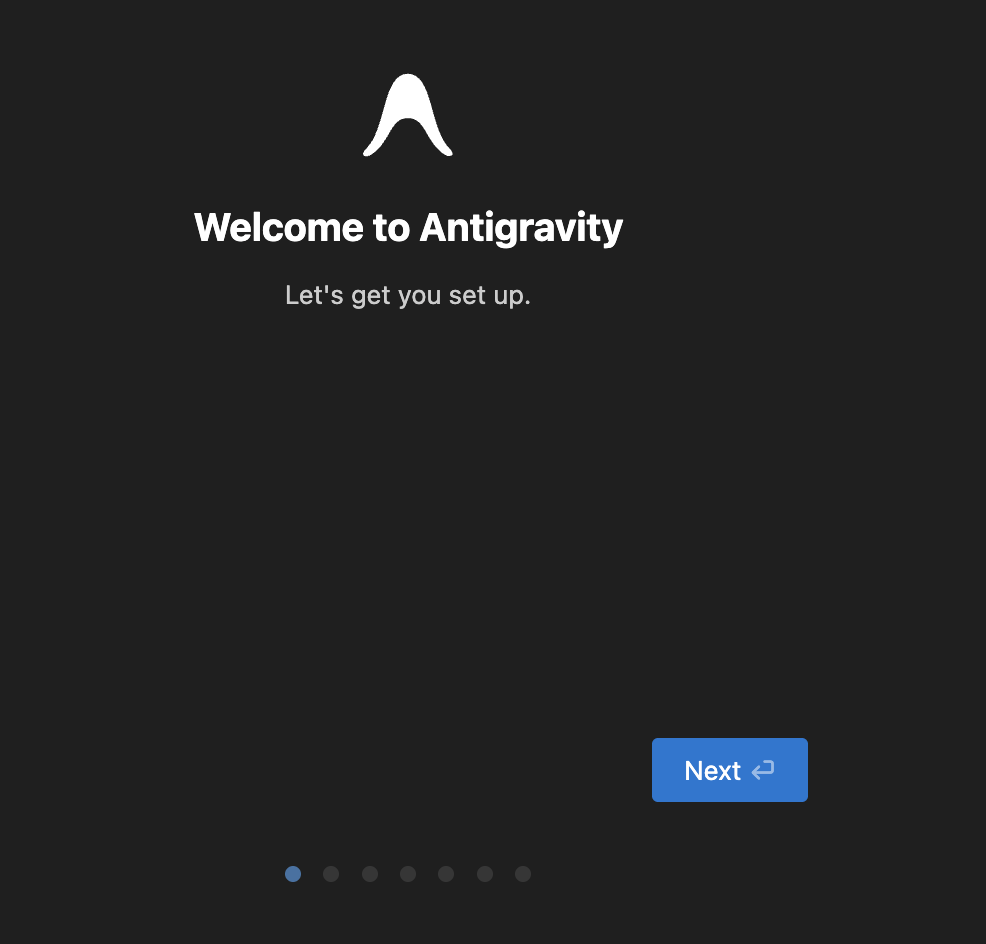
Za każdym razem kliknij Next. Główne etapy znajdziesz poniżej:
- Wybierz proces konfiguracji: pojawi się opcja importowania ustawień z istniejących ustawień VS Code lub Cursor. Zaczniemy od nowa.
- Wybierz typ motywu edytora: my wybierzemy ciemny motyw, ale to zależy od Ciebie.
- Jak chcesz używać agenta Antigravity?
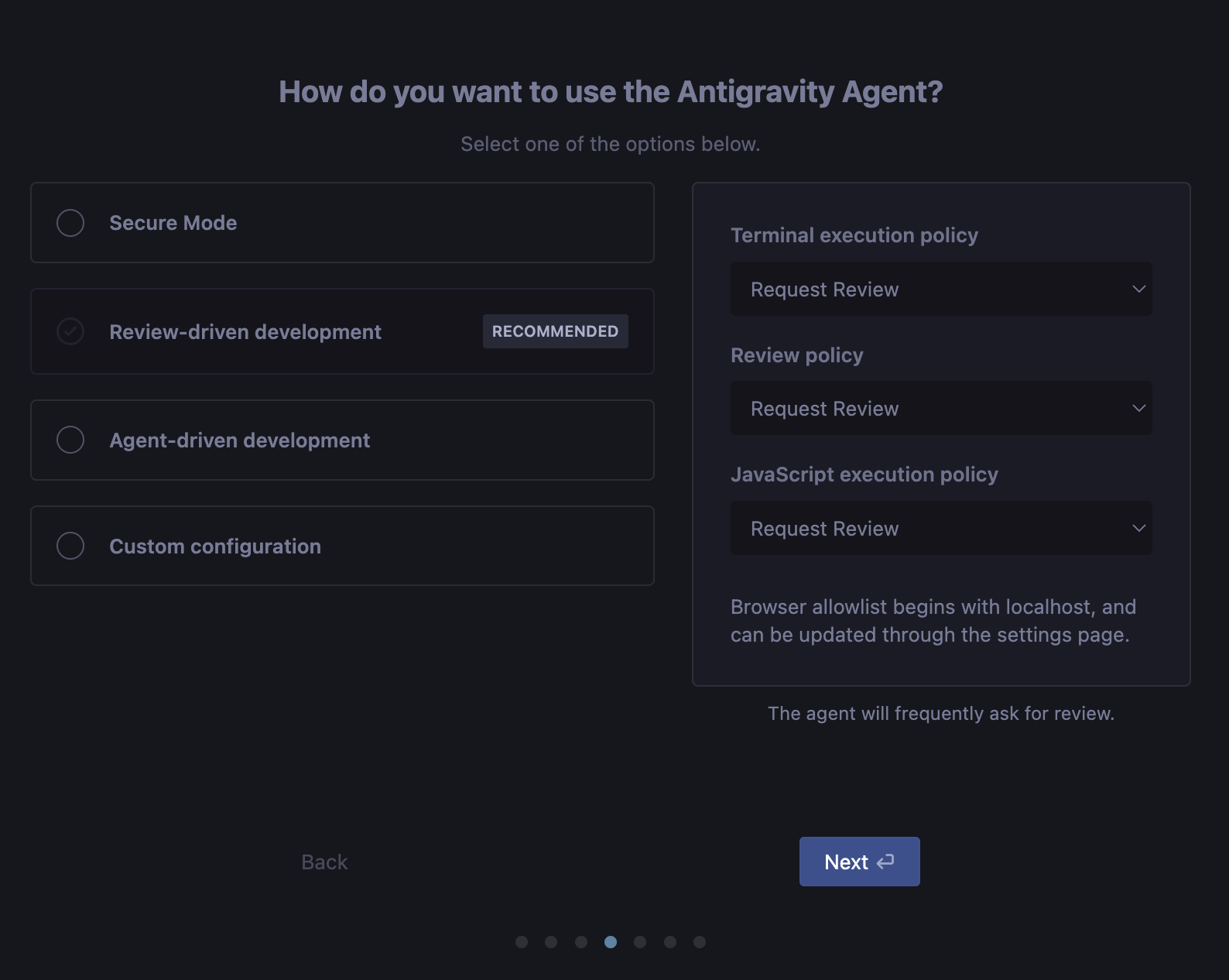
Przyjrzyjmy się temu bliżej. Pamiętaj, że ustawienia można zmienić w dowolnym momencie w Ustawieniach użytkownika Antigravity (Cmd + ,).
Zanim przejdziemy do opcji, przyjrzyjmy się konkretnym właściwościom (widocznym po prawej stronie okna).
Zasady dotyczące zakończenia wykonywania
Chodzi o przyznanie agentowi możliwości wykonywania poleceń (aplikacji lub narzędzi) w terminalu:
- Zawsze kontynuuj:zawsze automatycznie wykonuj polecenia terminala (z wyjątkiem tych, które znajdują się na konfigurowalnej liście odmowy).
- Poproś o sprawdzenie: poproś użytkownika o sprawdzenie i zatwierdzenie przed wykonaniem poleceń terminala.
Zasady dotyczące opinii
Podczas wykonywania zadania Agent tworzy różne artefakty (plan zadania, plan wdrożenia itp.). Zasady sprawdzania są ustawione tak, aby można było określić, kto decyduje o tym, czy należy je sprawdzić. Czy zawsze chcesz ją sprawdzać, czy chcesz pozostawić decyzję agentowi. Dostępne są 3 opcje.
- Zawsze kontynuuj: agent nigdy nie prosi o sprawdzenie.
- Decyzja agenta: agent decyduje, kiedy poprosić o opinię.
- Prośba o sprawdzenie: agent zawsze prosi o sprawdzenie.
Zasady wykonywania JavaScriptu
Po włączeniu agent może używać narzędzi przeglądarki do otwierania adresów URL, czytania stron internetowych i korzystania z zawartości przeglądarki. Ta zasada określa, jak kod JavaScript jest wykonywany w przeglądarce.
- Zawsze kontynuuj: agent nie będzie prosić o zezwolenie na uruchomienie JavaScriptu w przeglądarce. Zapewnia to agentowi maksymalną autonomię w wykonywaniu złożonych działań i weryfikacji w przeglądarce, ale też największą podatność na wykorzystywanie luk w zabezpieczeniach.
- Prośba o sprawdzenie: agent zawsze zatrzyma się, aby poprosić o zgodę na uruchomienie kodu JavaScript w przeglądarce.
- Wyłączone: agent nigdy nie będzie uruchamiać kodu JavaScript w przeglądarce.
Po zapoznaniu się z różnymi zasadami 4 opcje po lewej stronie to nic innego jak konkretne ustawienia zasad wykonywania, sprawdzania i wykonywania JavaScriptu w przypadku 3 z nich oraz 4 opcja, w której możemy w pełni dostosować te ustawienia. Te 4 opcje są dostępne, abyśmy mogli wybrać, ile autonomii chcesz przyznać agentowi w zakresie wykonywania poleceń w terminalu i sprawdzania artefaktów przed przejściem do kolejnego etapu zadania.
Dostępne są te 4 opcje:
- Tryb bezpieczny: tryb bezpieczny zapewnia ulepszone mechanizmy zabezpieczeń agenta, umożliwiając ograniczenie jego dostępu do zasobów zewnętrznych i operacji wrażliwych. Gdy włączony jest tryb bezpieczny, w celu ochrony środowiska stosuje się kilka środków bezpieczeństwa.
- Rozwój oparty na weryfikacji (zalecany): agent będzie często prosić o weryfikację.
- Rozwój oparty na agentach: agent nigdy nie poprosi o sprawdzenie.
- Konfiguracja niestandardowa
Opcja Rozwój oparty na weryfikacji zapewnia dobrą równowagę i jest zalecana, ponieważ umożliwia agentowi podjęcie decyzji i wrócenie do użytkownika w celu uzyskania zatwierdzenia.
Następna jest strona ustawień Skonfiguruj edytor, na której możesz wybrać preferowane ustawienia:
- Powiązania klawiszy: skonfiguruj powiązania klawiszy.
- Rozszerzenia: zainstaluj popularne rozszerzenia językowe i inne polecane rozszerzenia.
- Wiersz poleceń: zainstaluj narzędzie wiersza poleceń, aby otworzyć Antigravity za pomocą polecenia
agy.
Możesz teraz zalogować się w Google. Jak wspomnieliśmy wcześniej, Antigravity jest dostępny w wersji przedpremierowej i bezpłatny, jeśli masz osobiste konto Gmail. Zaloguj się teraz na swoje konto. Otworzy się przeglądarka, w której możesz się zalogować. Po pomyślnym uwierzytelnieniu zobaczysz komunikat podobny do tego poniżej, który przekieruje Cię z powrotem do aplikacji Antigravity. Płynąć z prądem.
Na koniec Warunki korzystania z usługi. Możesz zdecydować, czy chcesz się zarejestrować, a potem kliknąć Next.
Doprowadzi Cię to do momentu prawdy, w którym Antigravity będzie czekać na współpracę z Tobą.
3. Menedżer agentów
Zaczynamy!
Antigravity korzysta z otwartego kodu źródłowego Visual Studio Code (VS Code), ale radykalnie zmienia interfejs użytkownika, aby priorytetem było zarządzanie agentami, a nie edycja tekstu. Interfejs jest podzielony na 2 główne okna: Editor i Agent Manager. Ten podział obowiązków odzwierciedla różnicę między indywidualnym wkładem a zarządzaniem inżynieryjnym.
Menedżer agentów: Centrum dowodzenia
Po uruchomieniu Antigravity użytkownik zwykle nie widzi drzewa plików, ale Menedżera agentów, jak pokazano poniżej:
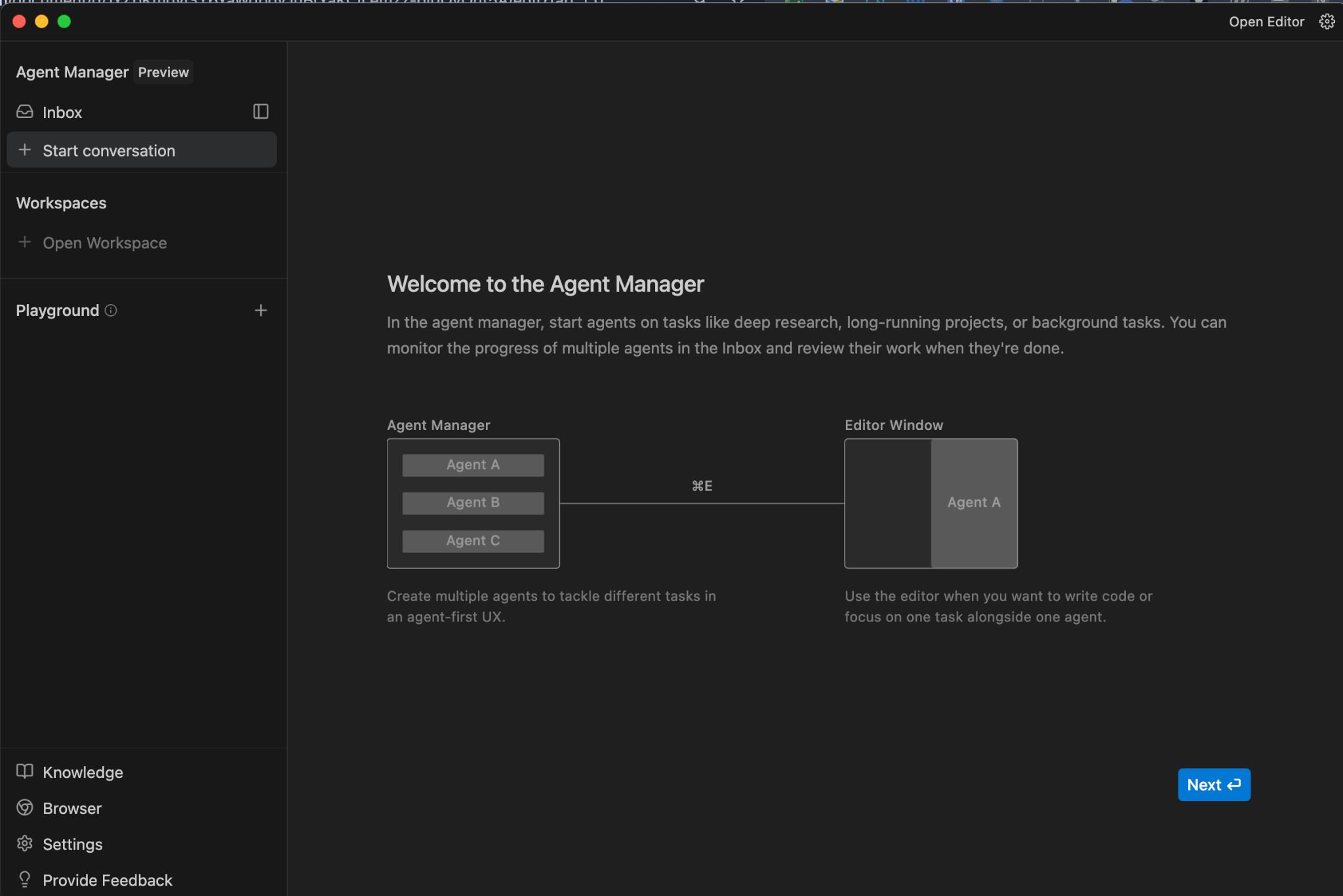
Ten interfejs działa jak panel Mission Control. Został on zaprojektowany z myślą o orkiestracji na wysokim poziomie, dzięki czemu programiści mogą tworzyć, monitorować i obsługiwać wiele agentów działających asynchronicznie w różnych obszarach roboczych lub zadaniach.
W tym przypadku deweloper pełni rolę architekta. Określają one cele ogólne, np.:
- Przebuduj moduł uwierzytelniania
- Aktualizowanie drzewa zależności
- Generowanie pakietu testów dla interfejsu Billing API
Jak widać na powyższym diagramie, każde z tych żądań powoduje utworzenie dedykowanego wystąpienia agenta. Interfejs użytkownika wizualizuje te równoległe ścieżki pracy, wyświetlając stan każdego agenta, artefakty, które wygenerował (plany, wyniki, różnice), oraz wszelkie oczekujące prośby o zatwierdzenie przez człowieka.
Ta architektura rozwiązuje kluczowe ograniczenie poprzednich środowisk IDE, które miały charakter bardziej podobny do chatbota, czyli były liniowe i synchroniczne. W tradycyjnym interfejsie czatu deweloper musi poczekać, aż AI wygeneruje kod, zanim zada kolejne pytanie. W widoku menedżera w Antigravity deweloper może wysłać 5 różnych agentów do pracy nad 5 różnymi błędami jednocześnie, co skutecznie zwiększa przepustowość.
Jeśli klikniesz Next powyżej, możesz otworzyć przestrzeń roboczą.
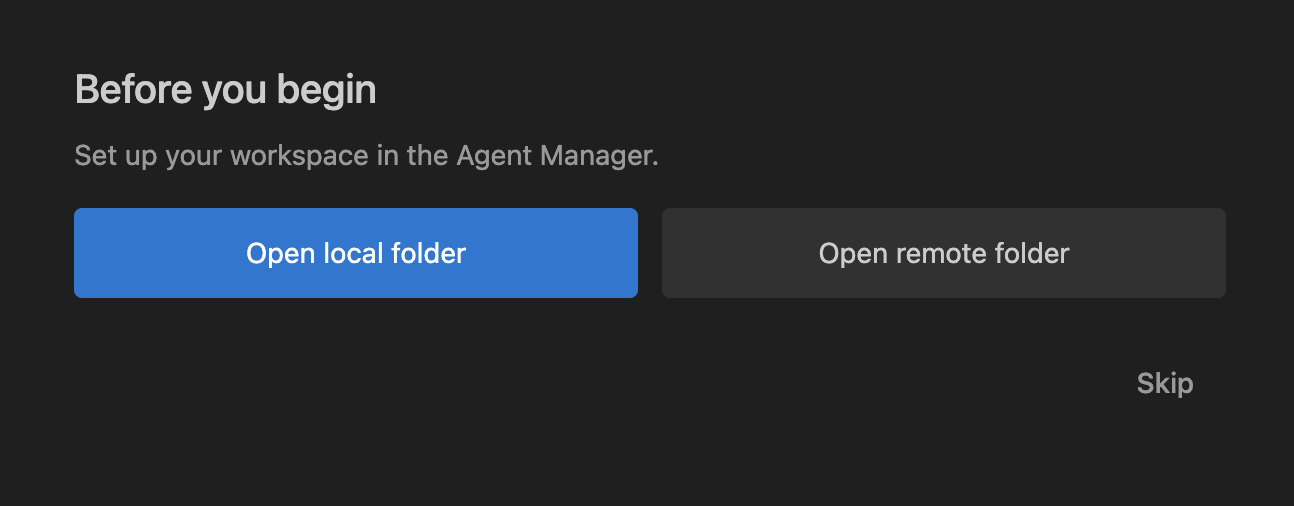
Pomyśl o obszarze roboczym tak, jak znasz go z VS Code. Możemy otworzyć folder lokalny, klikając przycisk, a następnie wybierając folder, od którego chcemy zacząć. W moim przypadku w folderze domowym znajdował się folder o nazwie my-agy-projects, który wybrałem. Możesz użyć zupełnie innego folderu. Uwaga: jeśli chcesz, możesz całkowicie pominąć ten krok. Obszar roboczy możesz otworzyć w dowolnym momencie.
Po wykonaniu tego kroku otworzy się okno Menedżera agentów, które wygląda tak:
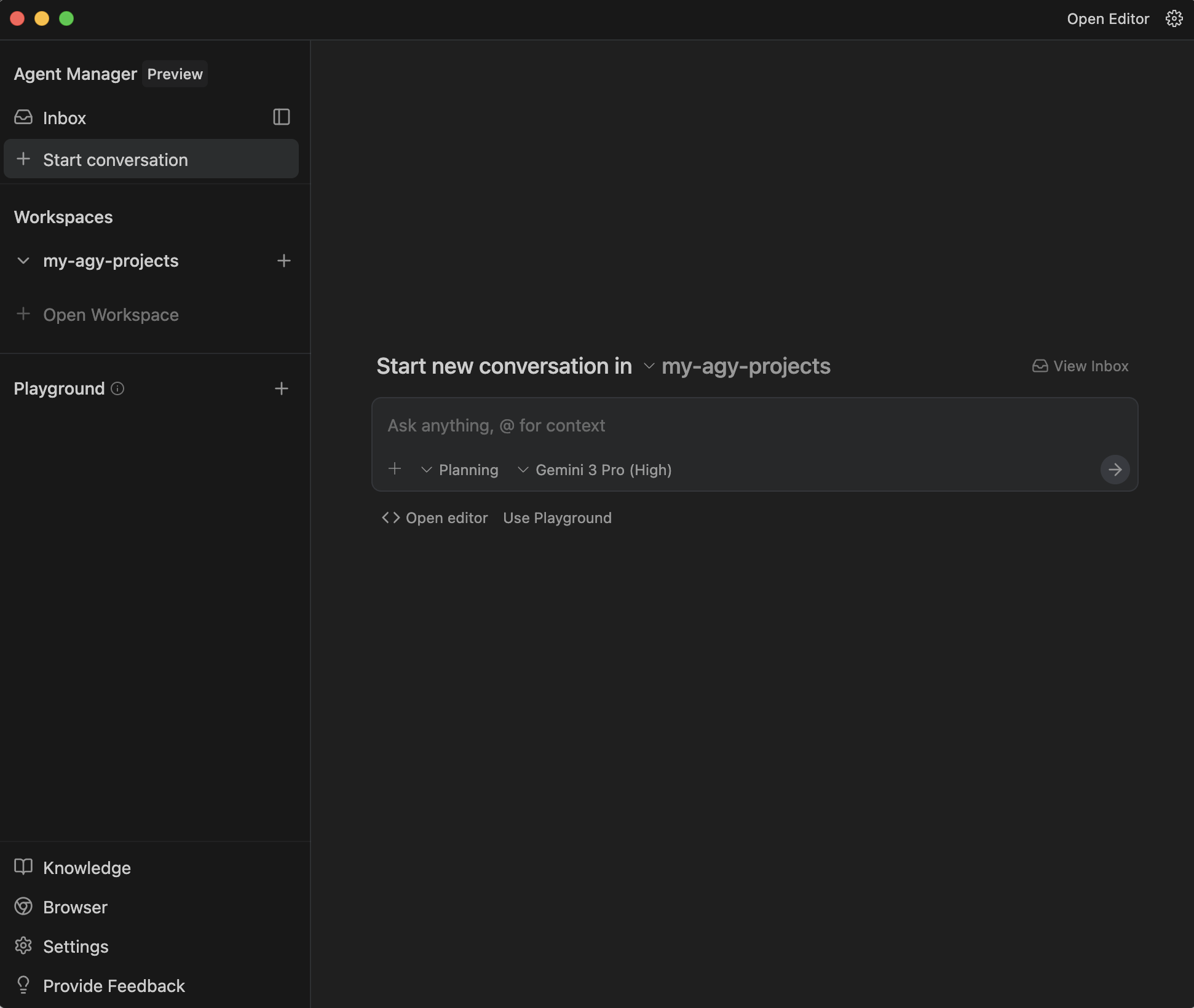
Zauważysz, że aplikacja jest od razu gotowa do rozpoczęcia nowej rozmowy w wybranym folderze obszaru roboczego (my-agy-projects). Możesz wykorzystać swoją wiedzę o korzystaniu z innych aplikacji AI (Cursor, Gemini CLI) i używać @ oraz innych sposobów, aby uwzględniać dodatkowy kontekst podczas tworzenia promptów.
Sprawdź menu Planning i Model Selection. Menu wyboru modelu umożliwia wybranie jednego z aktualnie dostępnych modeli, z którego będzie korzystać Twój agent. Lista jest widoczna poniżej:
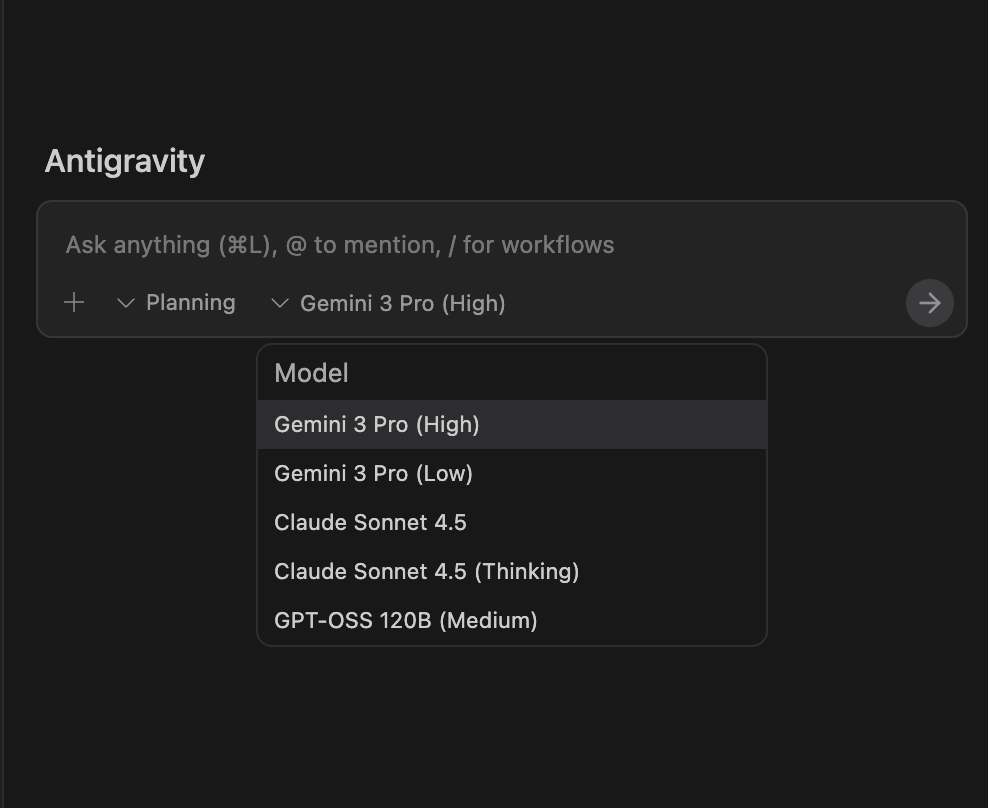
Podobnie agent będzie działać w domyślnym trybie Planning. Możemy też wybrać tryb Fast.
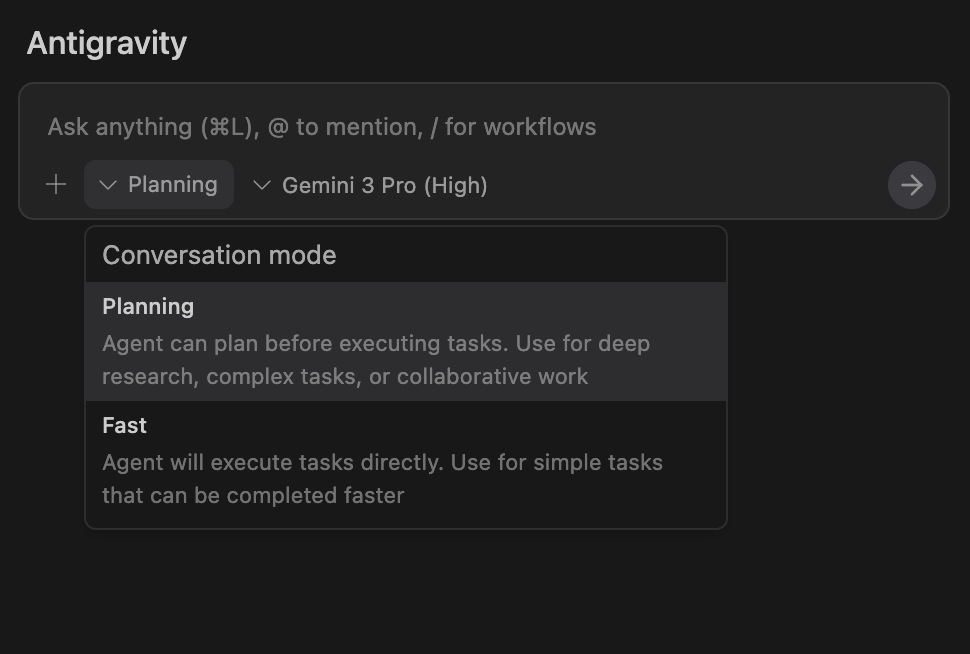
Zobaczmy, co na ten temat mówi dokumentacja:
Planning: agent może planować przed wykonaniem zadań. Używaj go do szczegółowych badań, złożonych zadań lub pracy zespołowej. W tym trybie agent organizuje swoją pracę w grupach zadań, tworzy artefakty i podejmuje inne działania, aby dokładnie zbadać, przemyśleć i zaplanować swoją pracę w celu uzyskania optymalnej jakości. Zobaczysz tu znacznie więcej danych wyjściowych.Fast: agent będzie wykonywać zadania bezpośrednio. Używaj go do prostych zadań, które można wykonać szybciej, takich jak zmiana nazwy zmiennych, uruchamianie kilku poleceń bash lub inne mniejsze, lokalne zadania. Jest to przydatne, gdy szybkość jest ważnym czynnikiem, a zadanie jest wystarczająco proste, aby nie trzeba było się martwić o pogorszenie jakości.
Jeśli znasz pojęcie budżetu na myślenie i podobne terminy w kontekście agentów, pomyśl o tym jako o możliwości kontrolowania procesu myślowego agenta, co ma bezpośredni wpływ na budżet na myślenie. Na razie użyjemy ustawień domyślnych, ale pamiętaj, że w momencie wprowadzenia na rynek model Gemini 3 Pro będzie dostępny dla wszystkich w ramach ograniczonych limitów. Możesz więc spodziewać się odpowiednich komunikatów informujących o wyczerpaniu bezpłatnych limitów wykorzystania Gemini 3.
Poświęćmy teraz trochę czasu na omówienie Menedżera agentów (okna) i wyjaśnienie kilku kwestii, aby zrozumieć podstawowe elementy składowe, sposób poruszania się w Antigravity i inne zagadnienia. Poniżej znajduje się okno Menedżera agentów:
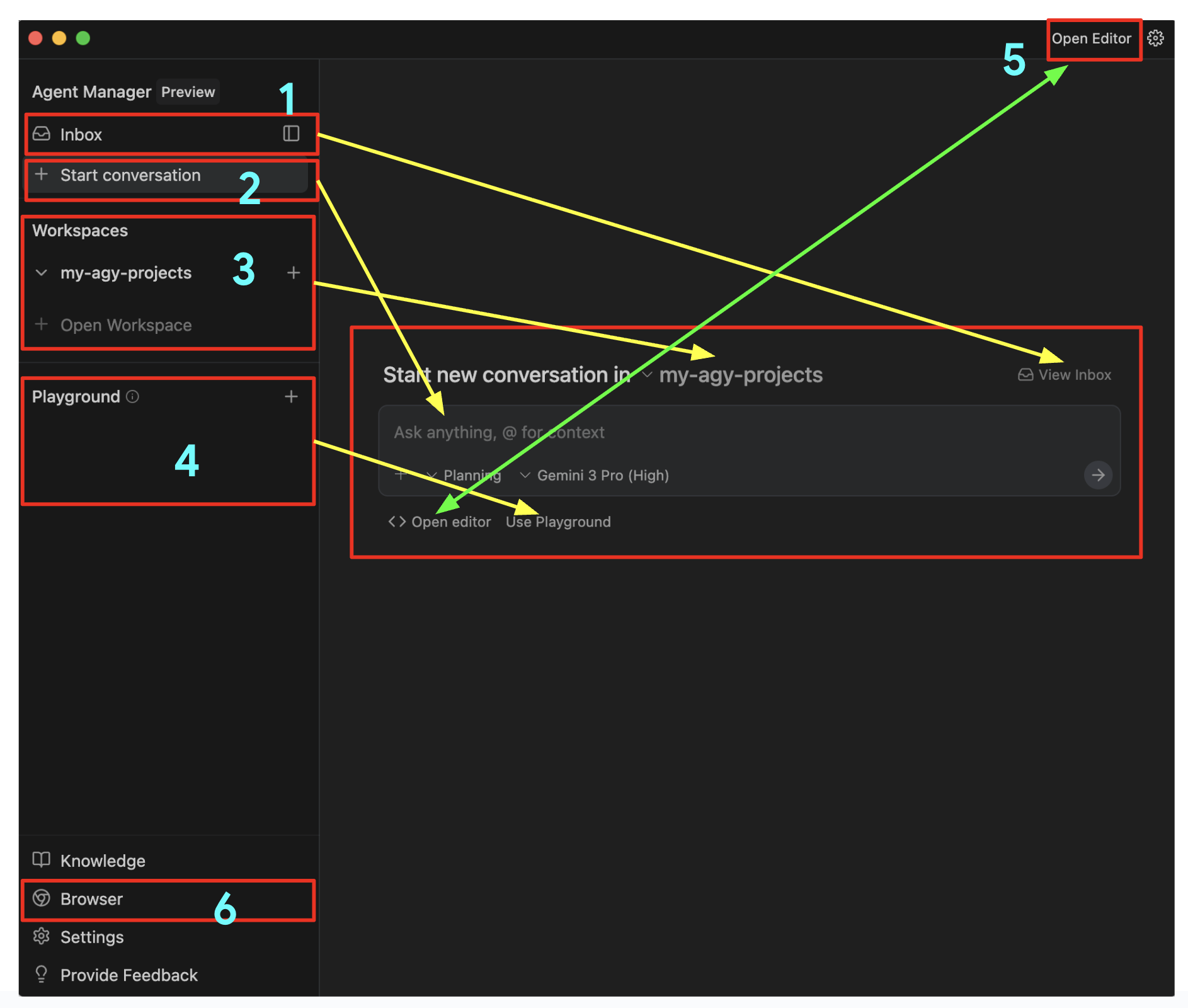
Zapoznaj się z powyższym diagramem z numerami:
Inbox: Pomyśl o tym jako o sposobie śledzenia wszystkich rozmów w jednym miejscu. Gdy wyślesz agentów do wykonania zadań, pojawią się one w skrzynce odbiorczej. Możesz kliknąć skrzynkę odbiorczą, aby wyświetlić listę wszystkich bieżących rozmów. Kliknięcie dowolnej rozmowy spowoduje wyświetlenie wszystkich wymienionych wiadomości, stanu zadań, tego, co przygotował agent, a nawet informacji o tym, czy zadania czekają na Twoją akceptację. To świetny sposób, aby później wrócić do poprzedniego zadania, nad którym pracujesz. Bardzo przydatna funkcja.Start Conversation: kliknij ten przycisk, aby rozpocząć nową rozmowę. Spowoduje to przejście bezpośrednio do pola, w którym widnieje symbolAsk anything.Workspaces: wspomnieliśmy o obszarach roboczych i o tym, że możesz pracować w dowolnym obszarze. W każdej chwili możesz dodać więcej obszarów roboczych i wybrać dowolny z nich podczas rozpoczynania rozmowy.Playground: To świetny sposób na rozpoczęcie rozmowy z agentem. Jeśli chcesz, możesz przekształcić ją w przestrzeń roboczą, w której masz większą kontrolę nad plikami itp. Możesz traktować ją jako obszar roboczy.Editor View: Jesteśmy w widoku Menedżera agentów. W dowolnym momencie możesz przełączyć się na widok edytora. Wyświetli się folder obszaru roboczego i wszystkie wygenerowane pliki. Możesz bezpośrednio edytować pliki lub nawet podać wskazówki w tekście, polecenie w edytorze, aby agent mógł coś zrobić lub zmienić zgodnie z Twoimi zmodyfikowanymi rekomendacjami lub instrukcjami. Widok edytora omówimy szczegółowo w dalszej części.Browser: Wreszcie dochodzimy do jednego z najważniejszych wyróżników, który sprawia, że Antigravity jest bardzo potężnym narzędziem. Jest to ścisła integracja z przeglądarką Chrome. W następnej sekcji skonfigurujemy przeglądarkę.
4. Antigravity Browser
Zgodnie z dokumentacją, gdy agent chce wejść w interakcję z przeglądarką, wywołuje subagenta przeglądarki, który wykonuje zadanie. Podagent przeglądarki uruchamia model wyspecjalizowany w obsłudze stron otwartych w przeglądarce zarządzanej przez Antigravity, który różni się od modelu wybranego dla głównego agenta.
Ten podagent ma dostęp do różnych narzędzi niezbędnych do sterowania przeglądarką, w tym do klikania, przewijania, pisania, odczytywania dzienników konsoli i innych. Może też odczytywać otwarte strony za pomocą przechwytywania DOM, zrzutów ekranu lub analizowania Markdowna, a także nagrywać filmy.
Oznacza to, że musimy uruchomić i zainstalować rozszerzenie przeglądarki Antigravity. Zacznijmy od rozpoczęcia rozmowy w Playground i przejścia przez poszczególne etapy.
Kliknij Playground i przypisz Agentowi to zadanie go to antigravity.google, jak pokazano poniżej:
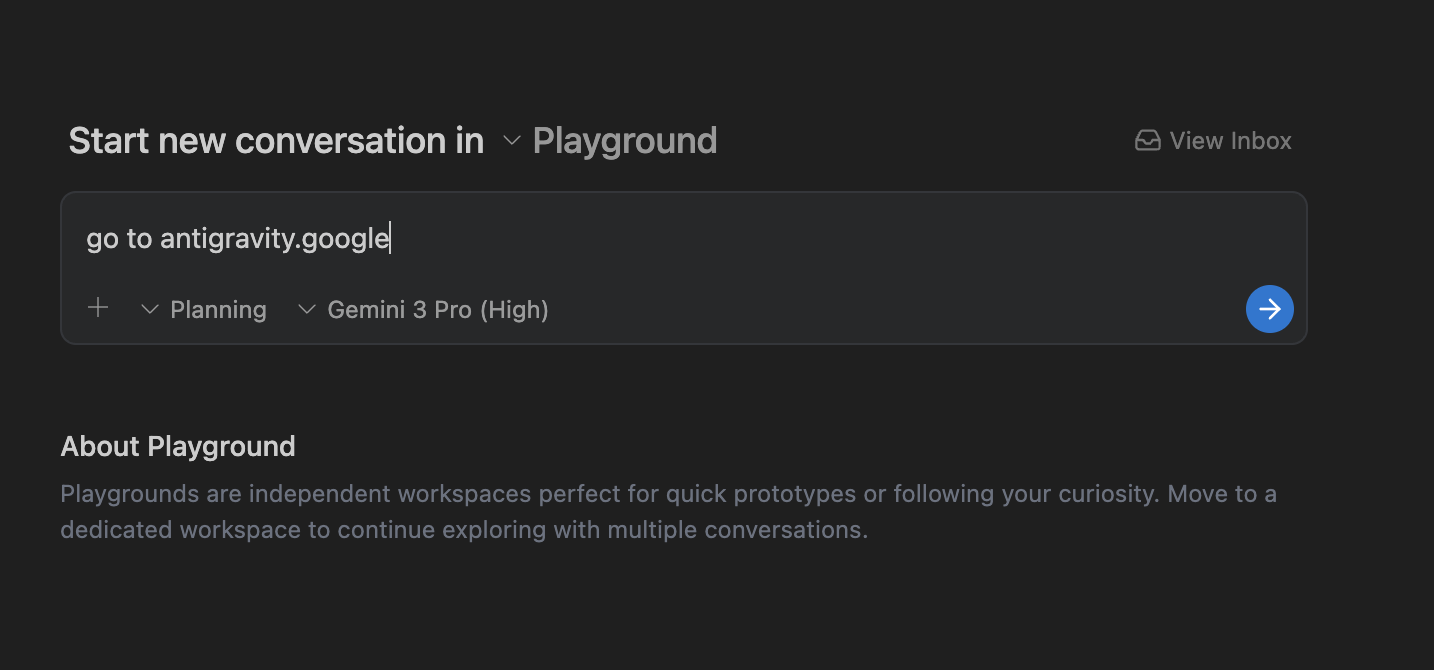
Prześlij zadanie. Zobaczysz, jak agent analizuje zadanie, i będziesz mieć wgląd w jego proces myślowy. W pewnym momencie proces zostanie prawidłowo przeprowadzony i wyświetli się informacja o konieczności skonfigurowania agenta przeglądarki, jak pokazano poniżej. Kliknij Setup.
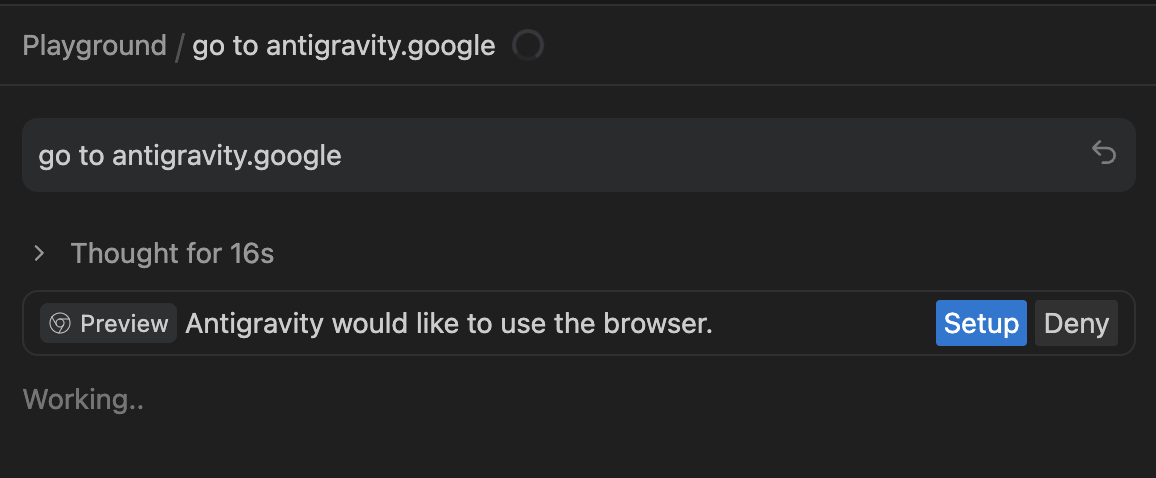
Spowoduje to otwarcie przeglądarki i wyświetlenie komunikatu o konieczności zainstalowania rozszerzenia, jak pokazano poniżej:
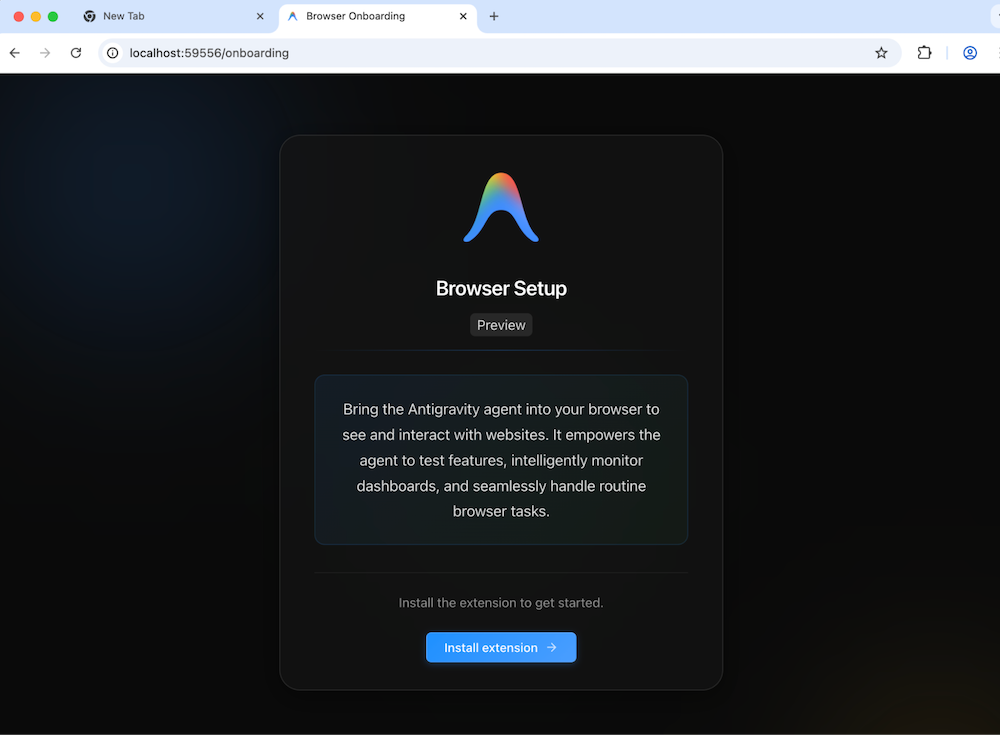
Następnie przejdziesz do rozszerzenia Chrome, które możesz zainstalować.

Po zainstalowaniu rozszerzenia Antigravity Agent zacznie działać i poinformuje, że oczekuje od Ciebie zezwolenia na wykonanie zadania. W otwartym oknie przeglądarki powinna być widoczna aktywność:
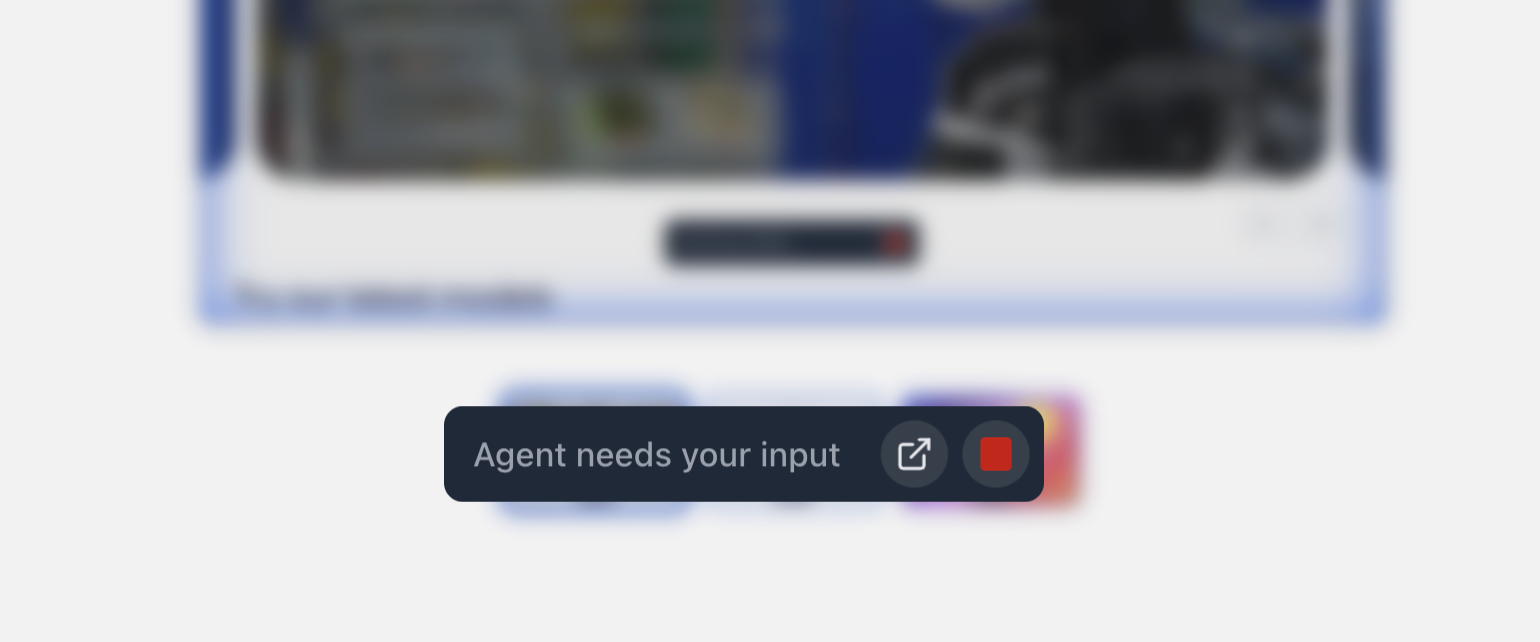
Wróć do widoku Menedżera agentów. Powinny się w nim pojawić te informacje:
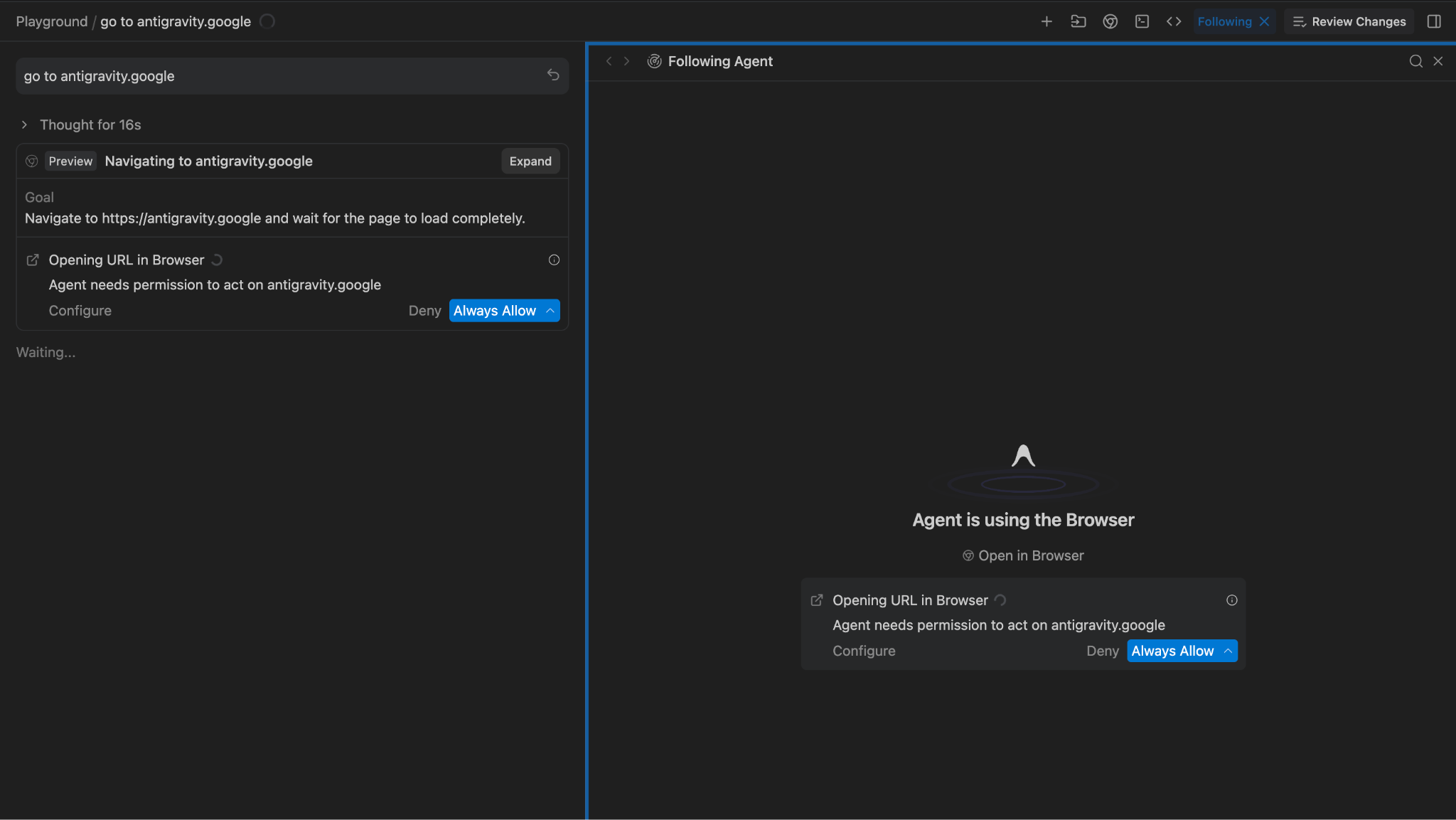
Tego właśnie oczekiwaliśmy, ponieważ poprosiliśmy Agenta o odwiedzenie witryny antigravity.google. Przyznaj mu uprawnienia, a zobaczysz, że witryna została bezpiecznie otwarta (patrz poniżej):
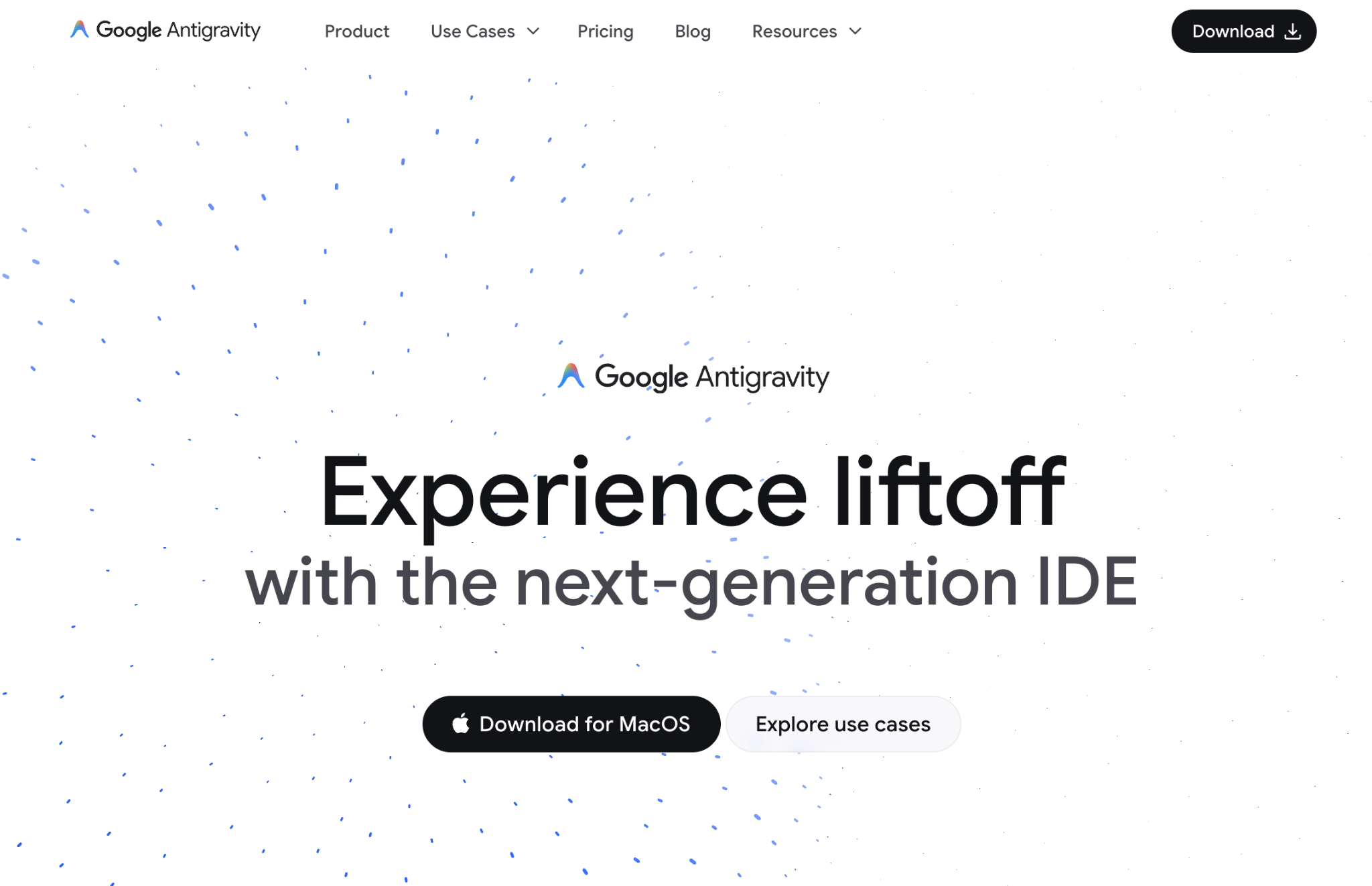
5. Artefakty
Antigravity tworzy artefakty podczas planowania i wykonywania pracy, aby komunikować się z użytkownikiem i otrzymywać od niego opinie. Są to pliki Markdown z formatowaniem, diagramy architektury, obrazy, nagrania z przeglądarki, różnice w kodzie itp.
Artefakty rozwiązują problem „braku zaufania”. Gdy agent zgłasza „Błąd został naprawiony”, deweloper musi wcześniej przeczytać kod, aby to sprawdzić. W przypadku Antygrawitacji agent tworzy artefakt, aby to udowodnić.
Oto główne artefakty generowane przez Antigravity:
Task Lists: przed napisaniem kodu agent generuje plan strukturalny. Zwykle nie musisz edytować tego planu, ale możesz go sprawdzić i w razie potrzeby dodać komentarz, aby go zmienić.Implementation Plan: służy do projektowania zmian w bazie kodu w celu wykonania zadania. Plany te zawierają szczegóły techniczne dotyczące niezbędnych zmian i są przeznaczone do sprawdzenia przez użytkownika, chyba że zasady sprawdzania artefaktów są ustawione na „Zawsze kontynuuj”.Walkthrough: jest tworzony po zakończeniu przez pracownika obsługi klienta wdrażania zadania jako podsumowanie zmian i sposobu ich testowania.Code diffs: Chociaż nie jest to artefakt, Antigravity generuje też różnice w kodzie, które możesz sprawdzić i skomentować.Screenshots: agent rejestruje stan interfejsu przed zmianą i po niej.Browser Recordings: w przypadku interakcji dynamicznych (np. „Kliknij przycisk logowania, poczekaj na spinner, sprawdź, czy panel się wczytał”), agent nagrywa film z sesji. Deweloper może obejrzeć ten film, aby sprawdzić, czy wymaganie funkcjonalne zostało spełnione, bez konieczności uruchamiania aplikacji.
Artefakty są generowane i wyświetlane w widokach Menedżera agentów i Edytora.
W widoku edytora w prawym dolnym rogu możesz kliknąć Artifacts:
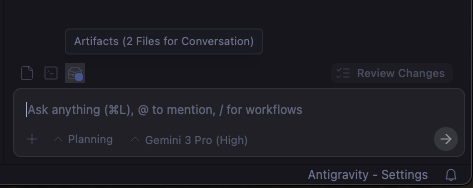
W widoku Menedżer agentów w prawym górnym rogu obok ikony Review changes powinien być widoczny przycisk do przełączania artefaktów. Jeśli jest włączony, możesz zobaczyć listę wygenerowanych artefaktów:
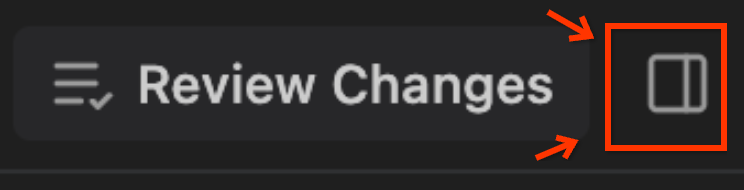
Powinien pojawić się widok artefaktów, jak pokazano poniżej. W tym przypadku agent otrzymał polecenie odwiedzenia strony antigravity.google, dlatego zrobił zrzut ekranu i utworzył film:
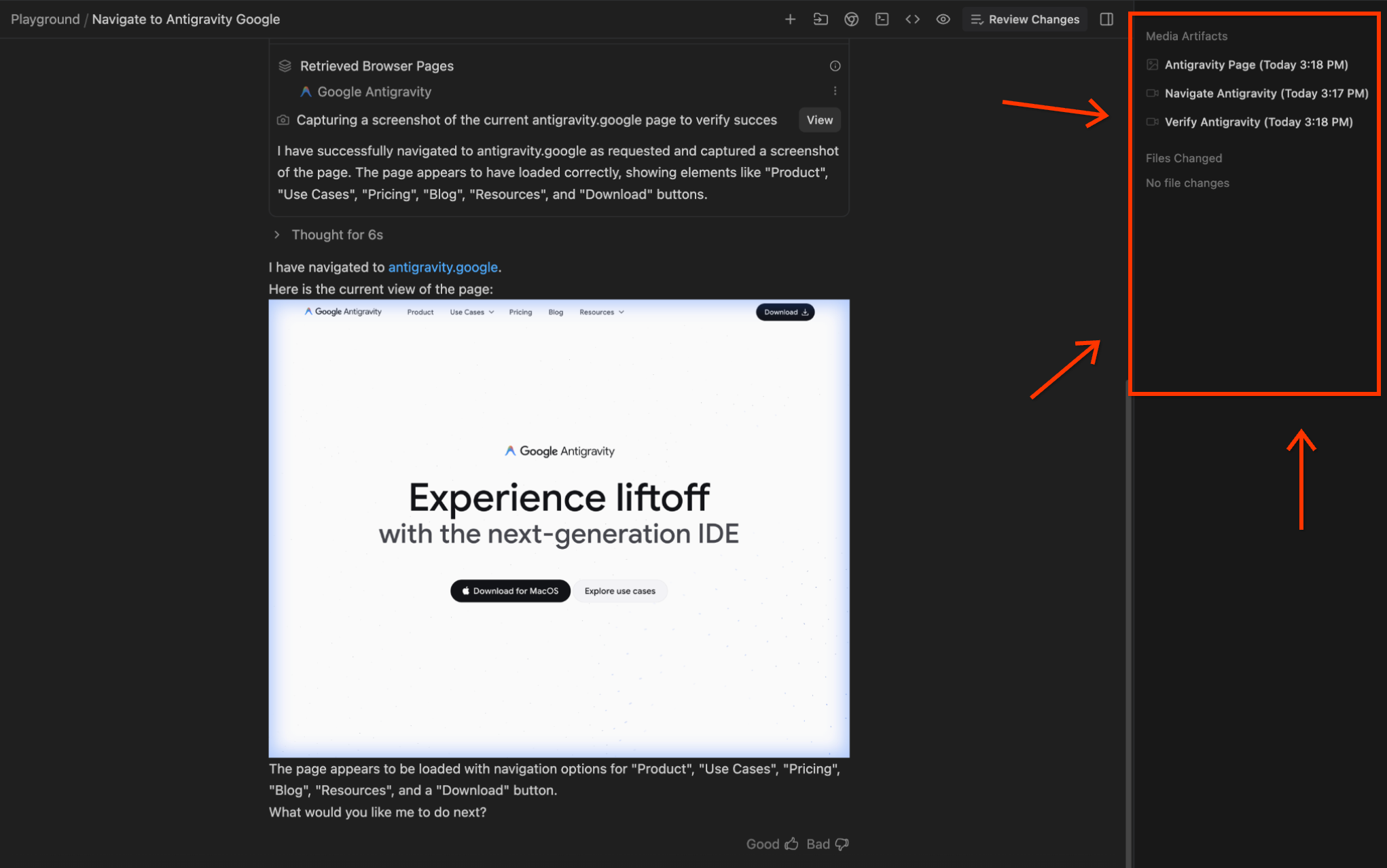
Różnice w kodzie możesz zobaczyć w Review Changes w widoku edytora:
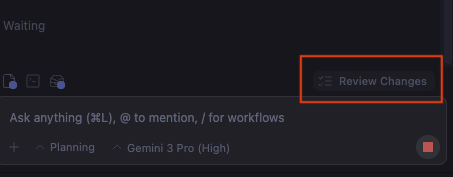
Deweloperzy mogą wchodzić w interakcje z tymi artefaktami i różnicami w kodzie za pomocą „komentarzy w stylu Dokumentów Google”. Możesz wybrać konkretne działanie lub zadanie, podać polecenie w odpowiedni sposób, a następnie przesłać je do agenta. Agent przetworzy te opinie i odpowiednio je uwzględni. Zastanów się nad użyciem interaktywnych Dokumentów Google, w których możesz przekazywać autorowi informacje zwrotne, a on może je uwzględniać.
6. Ponowne otwarcie skrzynki odbiorczej
Jeśli masz już kilka rozmów z agentami, sprawdź teraz swoje Inbox w oknie Agent Manager. Wyświetlą się wszystkie rozmowy. Kliknij dowolną rozmowę, aby zobaczyć jej historię, wygenerowane artefakty i inne informacje. W naszym przypadku po przeprowadzeniu pierwszej rozmowy w skrzynce odbiorczej pojawi się lista rozmów, jak pokazano poniżej:
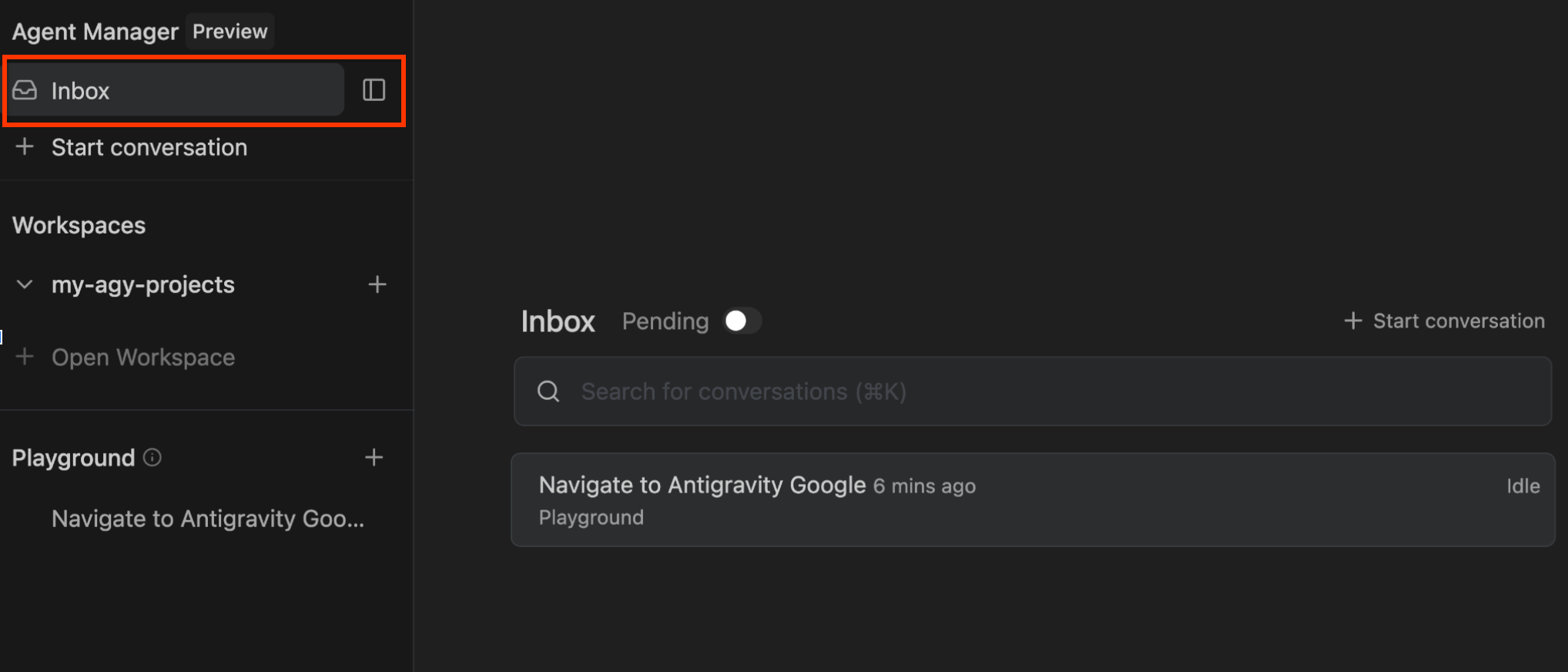
Kliknięcie tej rozmowy spowoduje wyświetlenie szczegółów:
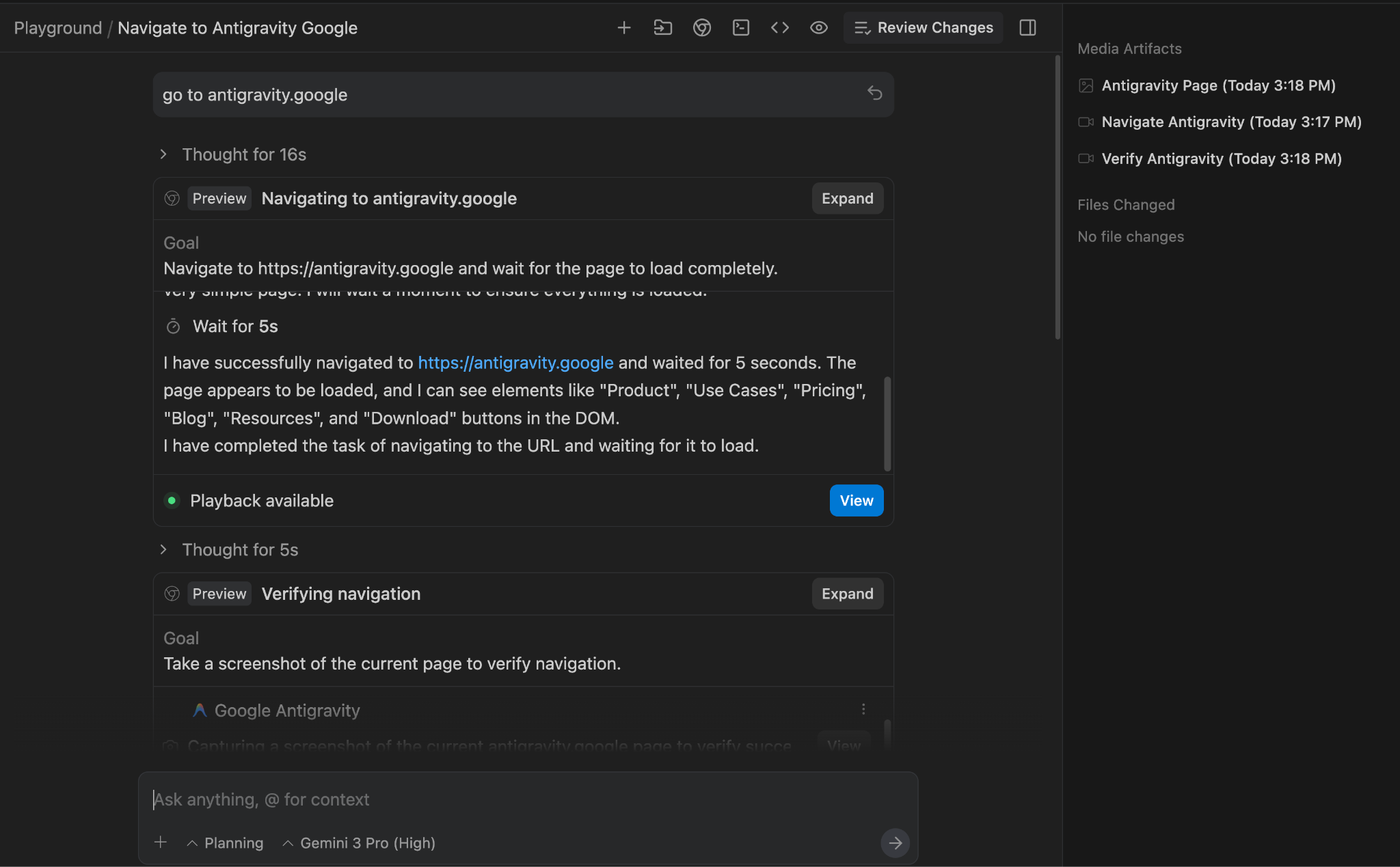
Możesz też kontynuować rozmowę w tym miejscu.
7. Edytor
Edytor zachowuje znajomy interfejs VS Code, dzięki czemu doświadczeni deweloperzy mogą korzystać z wypracowanych nawyków. Obejmuje standardowy eksplorator plików, wyróżnianie składni i ekosystem rozszerzeń.
Aby przejść do edytora, w prawym górnym rogu Menedżera agentów kliknij przycisk Open Editor.
Konfiguracja i rozszerzenia
W typowym przypadku widoczne są edytor, terminal i agent:
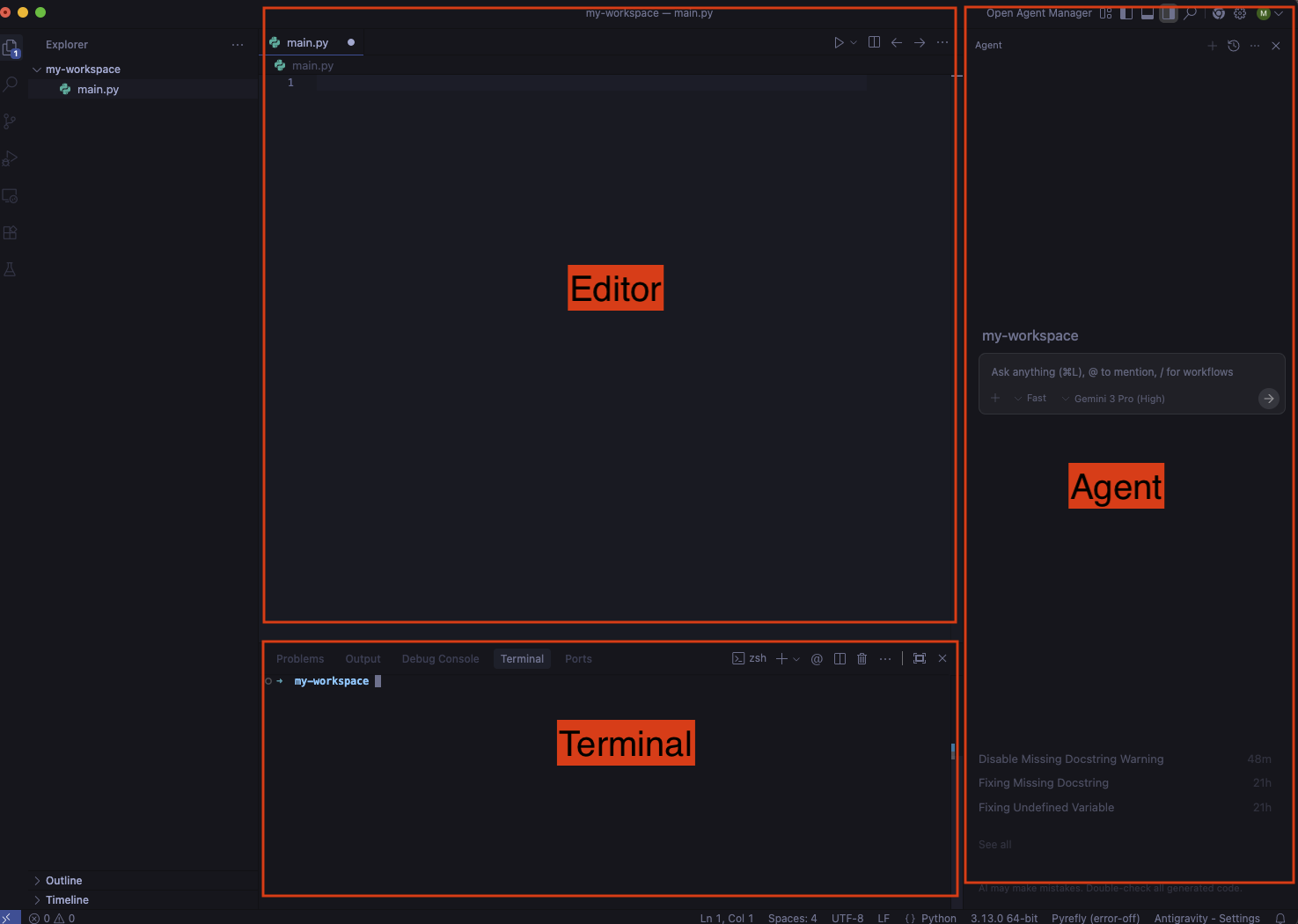
Jeśli tak nie jest, możesz przełączać panele terminala i agenta w ten sposób:
- Aby przełączać panel terminala, użyj skrótu
Ctrl + `. - Aby przełączać panel agenta, użyj skrótu
Cmd + L.
Antigravity może zainstalować niektóre rozszerzenia podczas konfiguracji, ale w zależności od używanego języka programowania prawdopodobnie trzeba będzie zainstalować więcej rozszerzeń. Na przykład w przypadku programowania w Pythonie możesz zainstalować te rozszerzenia:
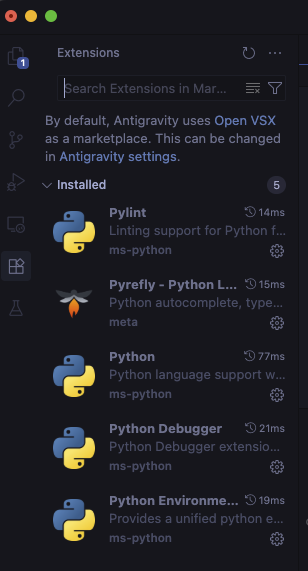
Edytor
Autouzupełnianie
Podczas pisania kodu w edytorze włącza się inteligentne autouzupełnianie, które możesz po prostu włączyć za pomocą klawisza Tab:
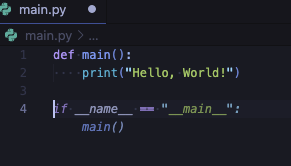
Aby zaimportować, naciśnij Tab
Otrzymasz sugestię karty do importowania, aby dodać brakujące zależności:
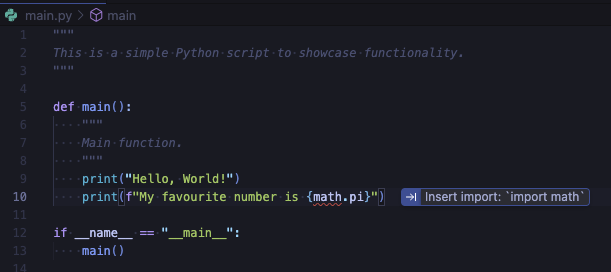
Skakanie za pomocą klawisza Tab
Otrzymujesz sugestie przejścia za pomocą klawisza Tab, które przenoszą kursor do następnego logicznego miejsca w kodzie:
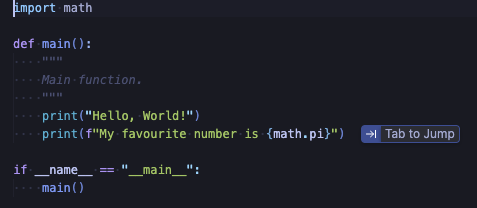
Polecenia
Możesz wywoływać polecenia za pomocą znaku Cmd + I w edytorze lub terminalu, aby wstawiać podpowiedzi w tekście za pomocą języka naturalnego.
W edytorze możesz poprosić o metodę obliczania liczb Fibonacciego, a następnie ją zaakceptować lub odrzucić:
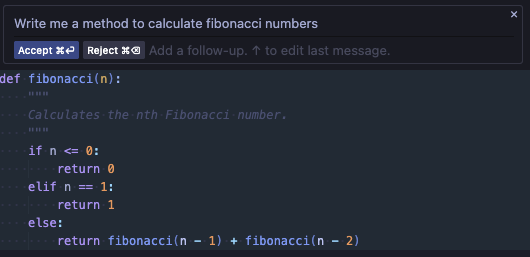
W terminalu możesz uzyskać sugestie dotyczące poleceń:
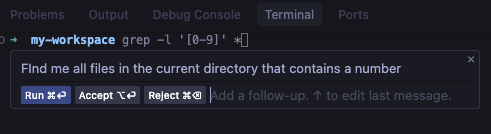
Panel boczny agenta
W edytorze możesz włączać i wyłączać panel boczny agenta na kilka sposobów.
Otwieranie ręczne
Możesz ręcznie włączyć lub wyłączyć panel agenta po prawej stronie za pomocą skrótu Cmd + L.
Możesz zacząć zadawać pytania, używać @, aby dodać więcej kontekstu, np. pliki, katalogi, serwery MCP, lub używać /, aby odwoływać się do przepływu pracy (zapisanego prompta):
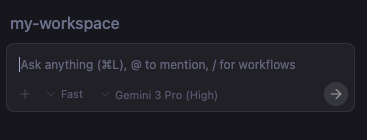
Możesz też wybrać jeden z 2 trybów rozmowy: Fast lub Planning :
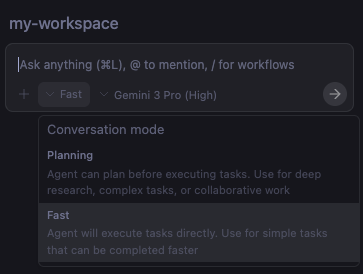
Fast jest zalecany w przypadku szybkich zadań, a Planning – w przypadku bardziej złożonych zadań, w których agent tworzy plan, który możesz zatwierdzić.
Możesz też wybrać różne modele rozmowy:
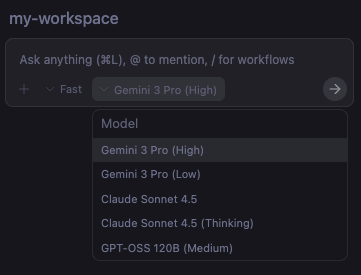
Wyjaśnij i popraw
Innym sposobem wywołania agenta jest najechanie kursorem na problem i kliknięcie Explain and fix:
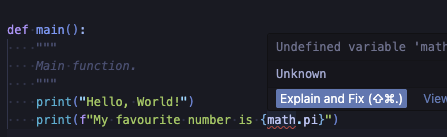
Wysyłanie problemów do agenta
Możesz też przejść do sekcji Problems i kliknąć Send all to Agent, aby poprosić agenta o rozwiązanie tych problemów:
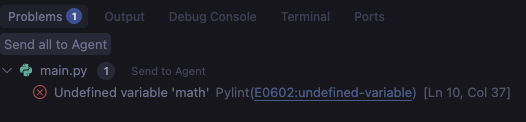
Wysyłanie danych wyjściowych terminala do agenta
Możesz nawet wybrać część danych wyjściowych terminala i wysłać ją do agenta za pomocą Cmd + L:
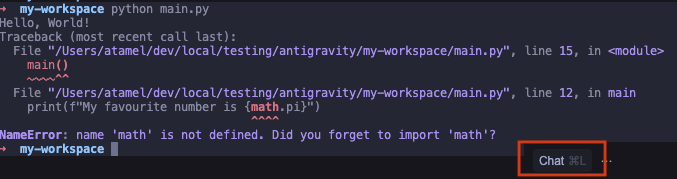
Przełączanie się między edytorem a menedżerem agentów
W każdej chwili możesz przełączać się między trybem edytora a trybem pełnego menedżera agentów. W trybie edytora kliknij przycisk Open Agent Manager w prawym górnym rogu, a w trybie menedżera agentów kliknij przycisk Open Editor w prawym górnym rogu.
Możesz też użyć skrótu klawiszowego Cmd + E, aby przełączać się między tymi dwoma trybami.
8. Prześlij opinię
Podstawą Antigravity jest możliwość łatwego zbierania opinii na każdym etapie korzystania z usługi. Podczas wykonywania zadania agent tworzy różne artefakty:
- Plan wdrożenia i lista zadań (przed kodowaniem)
- Różnice w kodzie (podczas generowania kodu)
- Sprawdzanie wyników (po zakodowaniu)
Te artefakty to sposób, w jaki Antigravity komunikuje swoje plany i postępy. Co ważniejsze, możesz też przekazywać agentowi informacje zwrotne w formie komentarzy w Dokumentach Google. Jest to bardzo przydatne, aby skutecznie kierować agentem w wybranym przez siebie kierunku.
Spróbujmy stworzyć prostą aplikację z listą zadań do wykonania i zobaczmy, jak po drodze możemy przekazywać opinie zespołowi Antigravity.
Tryb planowania
Najpierw upewnij się, że Antigravity jest w trybie Planning (zamiast Fast).Możesz to zrobić na czacie w panelu bocznym agenta. Dzięki temu zespół Antigravity przed rozpoczęciem kodowania tworzy plan wdrożenia i listę zadań. Następnie wypróbuj prompta, np. Create a todo list web app using Python. Spowoduje to rozpoczęcie planowania przez agenta i utworzenie planu wdrożenia.
Plan wdrożenia
Plan wdrożenia to ogólny opis działań, które zamierza podjąć Antigravity, stosu technologicznego, którego będzie używać, oraz proponowanych zmian.
Implementation Plan - Python Todo App
Goal
Create a simple, functional, and aesthetically pleasing Todo List web application using Python (Flask).
Tech Stack
Backend: Python with Flask
Frontend: HTML5, CSS3 (Vanilla), Jinja2 templates
...
To także pierwsze miejsce, w którym możesz przesłać opinię. W naszym przypadku agent chce używać Flask jako platformy internetowej w języku Python. Możemy dodać do planu wdrożenia komentarz, aby zamiast tego użyć FastAPI. Po dodaniu komentarza prześlij go lub poproś Antigravity o Proceed z aktualnym planem wdrożenia.
Lista zadań
Po zaktualizowaniu planu wdrożenia Antigravity tworzy listę zadań. To konkretna lista czynności, które Antigravity wykona, aby utworzyć i zweryfikować aplikację.
Task Plan
Create requirements.txt
Create directory structure (static/css, templates)
Create static/css/style.css
Create templates/index.html
Create main.py with FastAPI setup and Database logic
Verify application
To drugie miejsce, w którym możesz przesłać opinię.
W naszym przypadku możesz dodać bardziej szczegółowe instrukcje weryfikacji, dodając ten komentarz: Verify application by adding, editing, and deleting a todo item and taking a screenshot.
Zmiany w kodzie
W tym momencie Antigravity wygeneruje kod w nowych plikach. Możesz Accept all lub Reject all te zmiany w panelu bocznym czatu z agentem bez zagłębiania się w szczegóły.
Możesz też kliknąć Review changes, aby wyświetlić szczegóły zmian i dodać szczegółowe komentarze do kodu. Na przykład w main.py możemy dodać ten komentarz: Add basic comments to all methods
To świetny sposób na iteracyjne tworzenie kodu za pomocą Antigravity.
Przewodnik
Gdy Antigravity zakończy kodowanie, uruchomi serwer i otworzy przeglądarkę, aby zweryfikować aplikację. Przeprowadzi testy ręczne, takie jak dodawanie i aktualizowanie zadań. Wszystko to dzięki rozszerzeniu przeglądarki Antigravity. Na koniec tworzy plik z instrukcjami, który podsumowuje działania podjęte w celu zweryfikowania aplikacji. Zawiera on zrzut ekranu lub proces weryfikacji z nagraniem z przeglądarki.
Możesz też skomentować zrzut ekranu lub nagranie z przeglądarki w przewodniku. Możemy na przykład dodać komentarz Change the blue theme to orange theme i przesłać go. Po przesłaniu komentarza zespół Antigravity wprowadza zmiany, weryfikuje wyniki i aktualizuje przewodnik.
Cofanie zmian
Na koniec, jeśli po wykonaniu danego kroku nie jesteś zadowolony(-a) ze zmiany, możesz ją cofnąć w czacie. Wystarczy, że w czacie wybierzesz ↩️ Undo changes up to this point.
9. Reguły i przepływy pracy
Antigravity ma kilka opcji dostosowywania: Reguły i Przepływy pracy.
W prawym górnym rogu kliknij ... i wybierz Customizations. Zobaczysz Rules i Workflows:
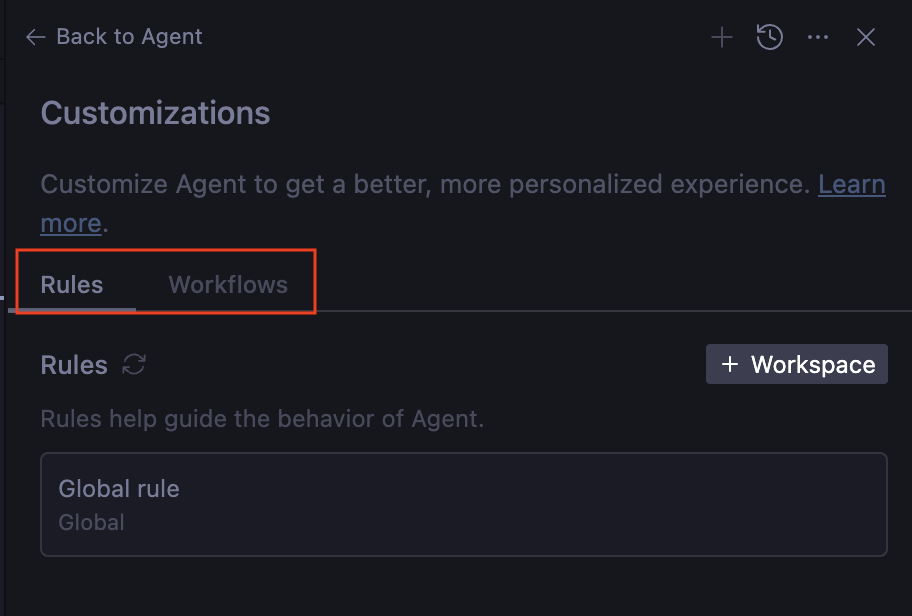
Reguły pomagają określać zachowanie agenta. Są to wytyczne, które możesz podać, aby mieć pewność, że agent będzie się do nich stosować podczas generowania kodu i testów. Możesz na przykład chcieć, aby agent przestrzegał określonego stylu kodu lub zawsze dokumentował metody. Możesz dodać je jako reguły, a agent weźmie je pod uwagę.
Workflows to zapisane prompty, które możesz wywoływać na żądanie za pomocą / podczas interakcji z agentem. Kierują one też działaniem agenta, ale są wywoływane przez użytkownika na żądanie.
Dobre porównanie to reguły, które przypominają instrukcje systemowe, i przepływy pracy, które są podobne do zapisanych promptów, które możesz wybrać na żądanie.
Zarówno reguły, jak i przepływy pracy można stosować globalnie lub w poszczególnych przestrzeniach roboczych i zapisywać w tych lokalizacjach:
- Reguła globalna:
~/.gemini/GEMINI.md - Globalny przepływ pracy:
~/.gemini/antigravity/global_workflows/global-workflow.md - Reguły obszaru roboczego:
your-workspace/.agent/rules/ - Przepływy pracy w Workspace:
your-workspace/.agent/workflows/
Dodajmy do obszaru roboczego reguły i przepływy pracy.
Dodaj regułę
Najpierw dodajmy regułę stylu kodu. Kliknij Rules i wybierz przycisk +Workspace. Nadaj mu nazwę, np. code-style-guide, i zastosuj te reguły stylu kodu:
* Make sure all the code is styled with PEP 8 style guide
* Make sure all the code is properly commented
Po drugie dodajmy kolejną regułę, aby mieć pewność, że kod jest generowany w sposób modułowy z przykładami w regule code-generation-guide:
* The main method in main.py is the entry point to showcase functionality.
* Do not generate code in the main method. Instead generate distinct functionality in a new file (eg. feature_x.py)
* Then, generate example code to show the new functionality in a new method in main.py (eg. example_feature_x) and simply call that method from the main method.
Obie reguły są zapisane i gotowe:
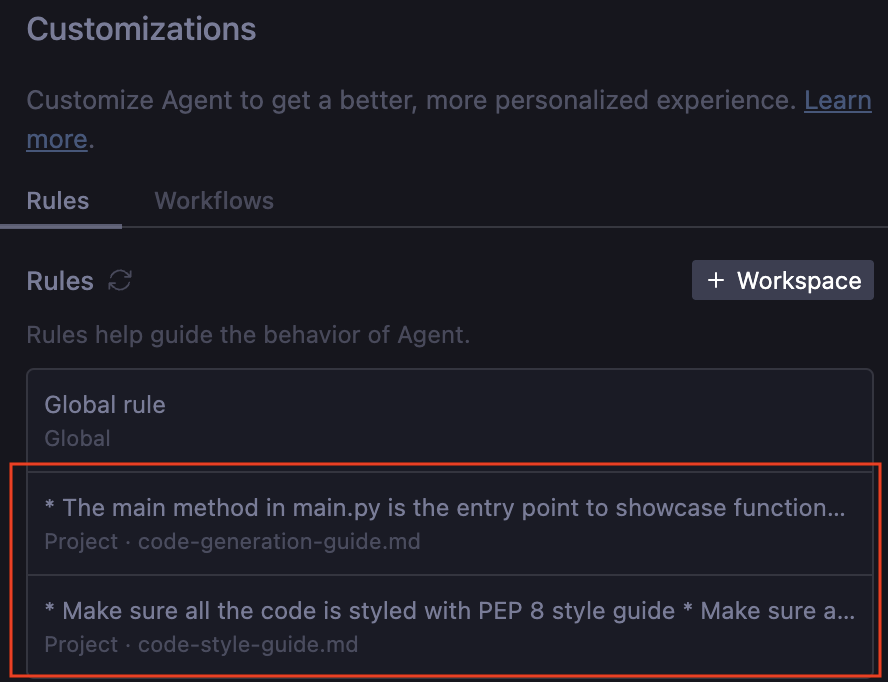
Dodawanie przepływu pracy
Zdefiniujmy też przepływ pracy, który będzie generować testy jednostkowe. Dzięki temu będziemy mogli uruchamiać testy jednostkowe, gdy będziemy zadowoleni z kodu (zamiast generować je przez cały czas).
Kliknij Workflows i wybierz przycisk +Workspace. Nadaj mu nazwę, np. generate-unit-tests, i wpisz te informacje:
* Generate unit tests for each file and each method
* Make sure the unit tests are named similar to files but with test_ prefix
Przepływ pracy jest już gotowy:
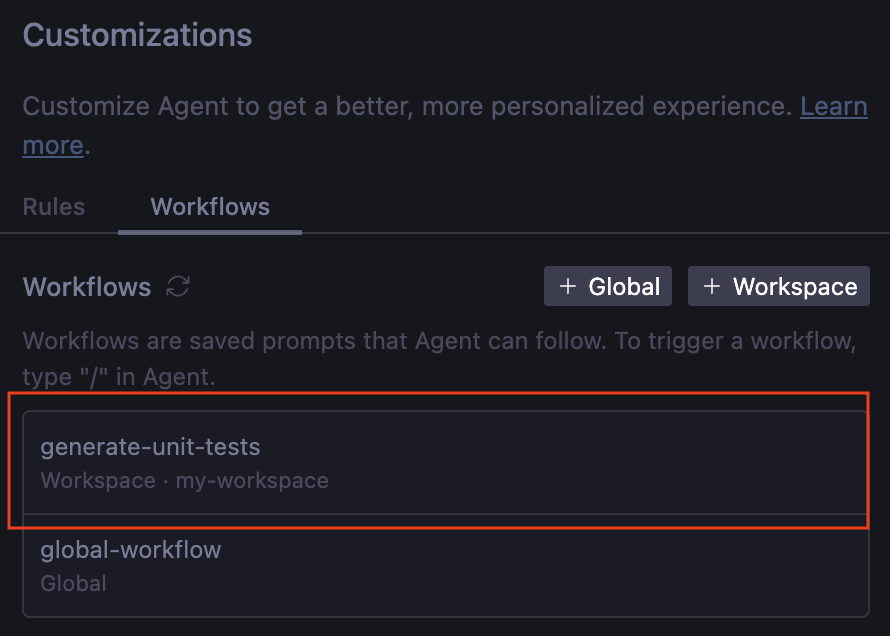
Wypróbuj
Zobaczmy teraz, jak działają reguły i przepływy pracy. Utwórz w obszarze roboczym szkielet pliku main.py:
def main():
pass
if __name__ == "__main__":
main()
Teraz otwórz okno czatu z agentem i zapytaj go: Implement binary search and bubble sort.
Po minucie lub dwóch w przestrzeni roboczej powinny pojawić się 3 pliki: main.py, bubble_sort.py i binary_search.py. Zauważysz też, że wszystkie reguły zostały wdrożone: główny plik nie jest zagracony i zawiera przykładowy kod, każda funkcja jest zaimplementowana w osobnym pliku, a cały kod jest udokumentowany i ma dobrą formę:
from binary_search import binary_search, binary_search_recursive
from bubble_sort import bubble_sort, bubble_sort_descending
def example_binary_search():
"""
Demonstrate binary search algorithm with various test cases.
"""
...
def example_bubble_sort():
"""
Demonstrate bubble sort algorithm with various test cases.
"""
...
def main():
"""
Main entry point to showcase functionality.
"""
example_binary_search()
example_bubble_sort()
print("\n" + "=" * 60)
if __name__ == "__main__":
main()
Skoro kod jest już gotowy, sprawdźmy, czy możemy uruchomić proces generowania testu jednostkowego.
Otwórz czat i zacznij pisać /generate. Antigravity zna już nasz przepływ pracy:
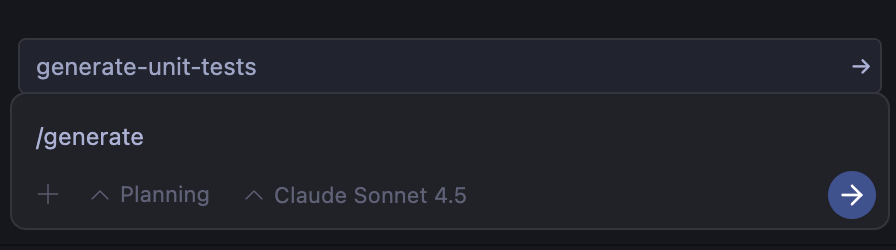
Kliknij generate-unit-tests i wpisz. Po kilku sekundach w obszarze roboczym pojawią się nowe pliki: test_binary_search.py, test_bubble_sort.py z już zaimplementowanymi testami.
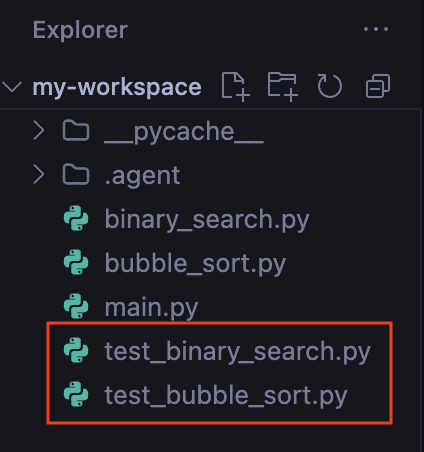
Super!
10. Zabezpieczanie agenta
Przyznanie agentowi AI dostępu do terminala i przeglądarki jest mieczem obosiecznym. Umożliwia to autonomiczne debugowanie i wdrażanie, ale otwiera też wektory do wstrzykiwania promptów i eksfiltracji danych.
Antigravity rozwiązuje ten problem za pomocą szczegółowego systemu uprawnień opartego na zasadach automatycznego wykonywania poleceń terminala, listach dozwolonych i listach zabronionych.
Podczas pierwszej konfiguracji Antigravity lub w menu ustawień musisz wybrać Terminal Command Auto Execution zasadę. To ustawienie określa autonomię agenta w zakresie poleceń powłoki.
Aby sprawdzić bieżące ustawienia, otwórz Antigravity — Settings, a potem Advanced Settings. Powinna się wyświetlić sekcja Terminal z ustawieniami agenta. Jeśli chcesz zmienić to ustawienie, pamiętaj o tej tabeli:
Tryb zasad | Opis |
Wył. | Agent nigdy nie wykonuje automatycznie poleceń terminala, chyba że jest to wyraźnie dozwolone. |
Automatyczna | Agent decyduje, czy wykonać działanie, na podstawie wewnętrznych modeli bezpieczeństwa. Prosi o uprawnienia do wykonywania ryzykownych poleceń. |
Turbo | Agent zawsze automatycznie wykonuje polecenia, chyba że wyraźnie mu tego zabronisz. |
Konfigurowanie listy dozwolonych
Lista dozwolonych jest używana głównie w przypadku zasady Wyłączone. Jest to model bezpieczeństwa pozytywnego, co oznacza, że wszystko jest zabronione, chyba że jest wyraźnie dozwolone. Jest to najbezpieczniejsza konfiguracja.
Szczegółowa instrukcja konfiguracji
- Ustaw opcję Automatyczne wykonywanie poleceń terminala na Wyłączone.
- Dodaj to polecenie w sekcji Allow List Terminal Commands (Polecenia terminala na liście dozwolonych), klikając przycisk Add (Dodaj) obok niego :
ls -al. Możesz też dodać inne polecenia terminala.
Testowanie listy dozwolonych
- Zapytaj agenta:
List the files in this directory. - Agent uruchamia się
lsautomatycznie. - Zapytaj agenta:
Delete the <some file> - Agent spróbuje
rm <filepath>, ale Antigravity zablokuje tę próbę i wymusi opinię użytkownika, ponieważrmnie znajduje się na liście dozwolonych. Przed uruchomieniem polecenia Antigravity powinien poprosić Cię o zezwolenie.
Konfigurowanie listy odrzuconych
Lista odmów to zabezpieczenie zasad Turbo (a czasami Automatycznych). Jest to model bezpieczeństwa negatywnego, co oznacza, że wszystko jest dozwolone, chyba że jest wyraźnie zabronione. Wymaga to od programisty przewidzenia każdego możliwego zagrożenia, co jest ryzykowne, ale zapewnia maksymalną szybkość.
Szczegółowa instrukcja konfiguracji
- Ustaw opcję Automatyczne wykonywanie poleceń terminala na Turbo.
- Dodaj te polecenia w sekcji Polecenia terminala listy odrzuconych, klikając przycisk Dodaj obok niej.
- rm
- rmdir
- sudo
- curl
- wget
Testowanie listy odrzuconych
- Zapytaj agenta:
Check the version of python. - Agent uruchamia się
python --versionautomatycznie. - Zapytaj agenta:
Downloadwww.google.comhome page. - Pracownik obsługi klienta próbuje
curl. Antigravity wykrywacurlna liście zablokowanych i blokuje wykonanie, prosząc o ręczne zatwierdzenie.
Bezpieczeństwo przeglądarki
Możliwość przeglądania internetu to supermoc Antigravity, ale też słaby punkt. Agent odwiedzający przejętą witrynę z dokumentacją może napotkać atak typu „wstrzykiwanie kodu”.
Aby temu zapobiec, możesz wdrożyć listę dozwolonych adresów URL przeglądarki dla agenta przeglądarki.
Aby sprawdzić bieżące ustawienia, otwórz Antigravity — Settings, a potem Advanced Settings. W sekcji Ustawienia przeglądarki powinna być widoczna sekcja Lista dozwolonych adresów URL przeglądarki, jak pokazano poniżej:
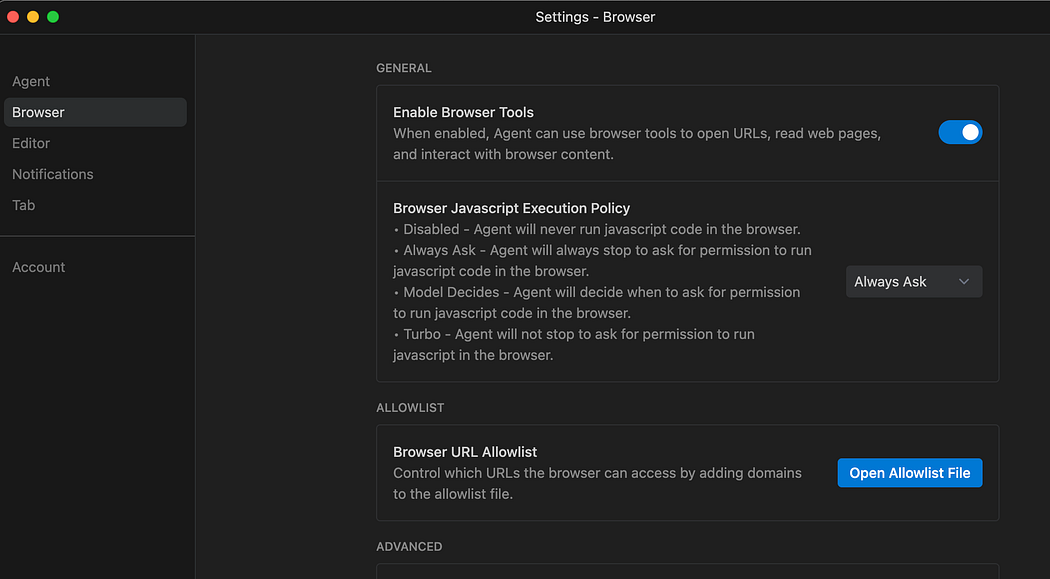
Kliknij Otwórz plik listy dozwolonych, aby otworzyć plik w folderze HOME/.gemini/antigravity/browserAllowlist.txt.. Możesz mieć pewność, że wpisane są tu tylko zaufane domeny.
11. Przypadki użycia
Skoro już mniej więcej wiemy, czym jest ten produkt, przyjrzyjmy się kilku przypadkom użycia, aby zobaczyć go w praktyce. Pamiętaj, że Antigravity to platforma, która w pierwszej kolejności obsługuje agentów. Oznacza to, że w większości przypadków po prostu wydajemy agentowi instrukcję, a on samodzielnie wykonuje zadanie, w razie potrzeby prosi o uprawnienia, tworzy artefakty, a następnie informuje nas o zakończeniu zadania. W związku z tym nie możemy w każdym z tych przypadków użycia wygenerować wszystkich wyników rozmowy z agentem. Udostępnimy instrukcje i kilka niezbędnych zrzutów ekranu z oczekiwanymi wynikami, ale Twoje wyniki mogą się nieco różnić.
Omówimy różne przypadki użycia, od automatyzacji kilku zadań w witrynach zewnętrznych po generowanie i weryfikowanie przypadków testów jednostkowych w projekcie oraz pełne tworzenie witryny. Do dzieła.
Najważniejsze informacje
To prosty przypadek użycia, ale może stanowić podstawę do korzystania z przeglądarki internetowej w celu odwiedzania witryn, wyodrębniania informacji, wykonywania działań i zwracania danych użytkownikowi.
W tym przypadku odwiedzimy witrynę Wiadomości Google i wyodrębnimy z niej pewne informacje. Możesz jednak łatwo przeprowadzić eksperyment na wybranej witrynie i sprawdzić, jak to działa.
Sprawdź, czy jesteś w sekcji Agent Manager i czy masz wybraną opcję Playground, jak pokazano poniżej:
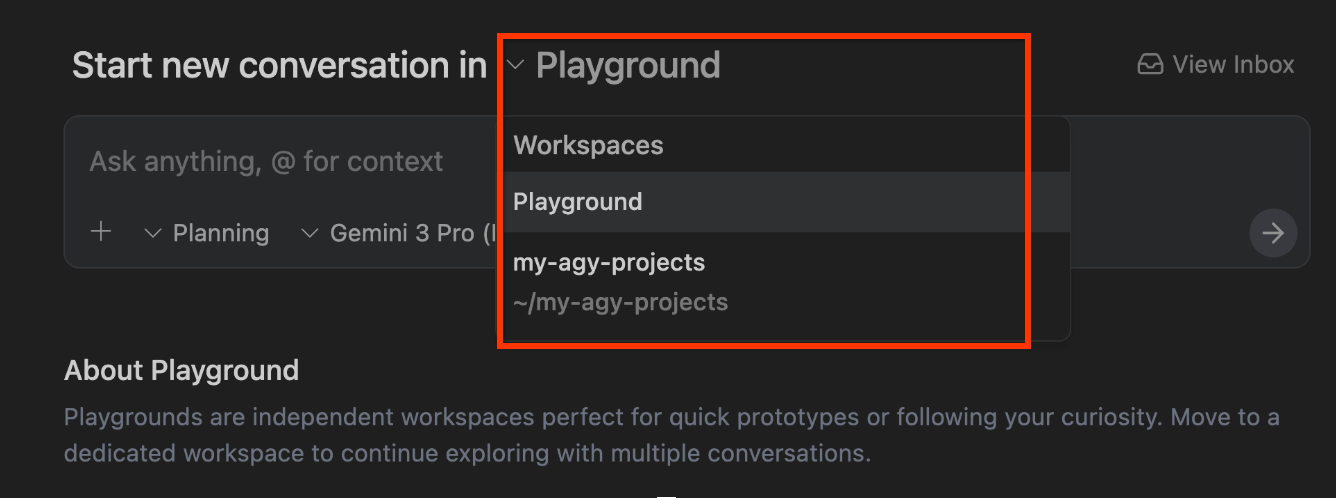
Następnie podaj tę instrukcję:
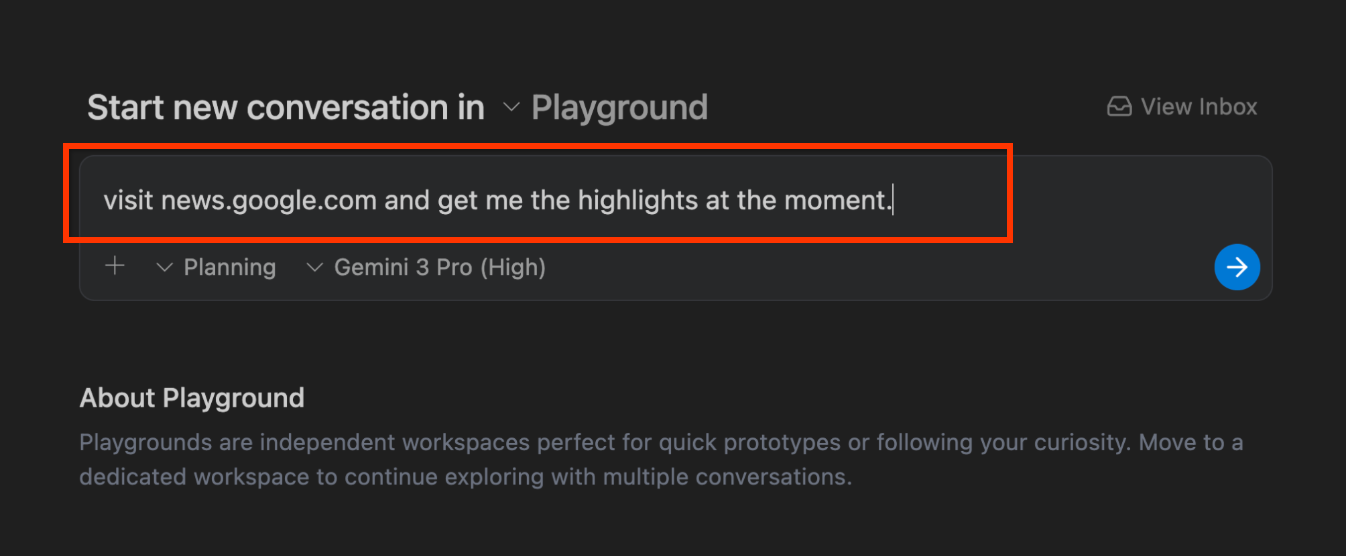
Spowoduje to rozpoczęcie procesu agenta, który określi, że musi uruchomić przeglądarkę itp. Zwróć szczególną uwagę na proces myślowy i zobacz, jak agent wykonuje swoją pracę. Jeśli wszystko pójdzie dobrze, uruchomi się przeglądarka Antigravity i otworzy witrynę, jak pokazano poniżej. Niebieskie obramowanie wokół witryny oznacza, że Agent kontroluje teraz przeglądarkę i przegląda witrynę, aby uzyskać informacje.
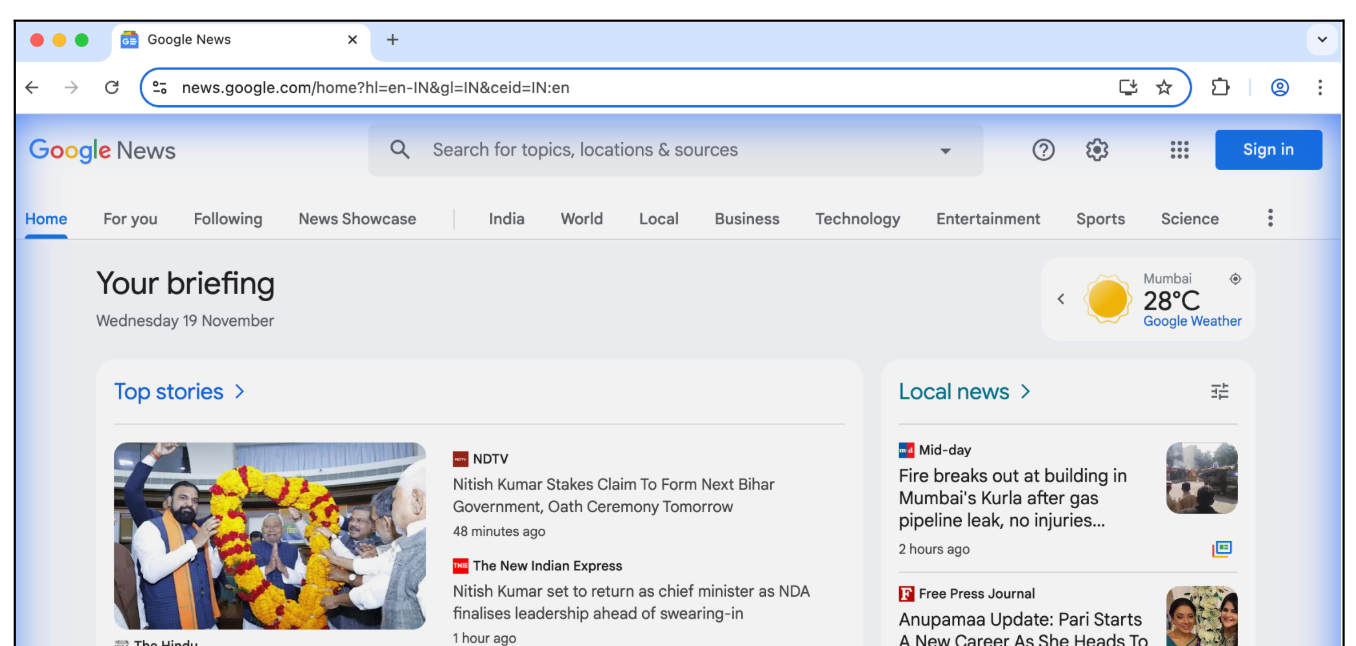
Po zakończeniu pracy powinny też zostać wygenerowane artefakty, jak pokazano poniżej:
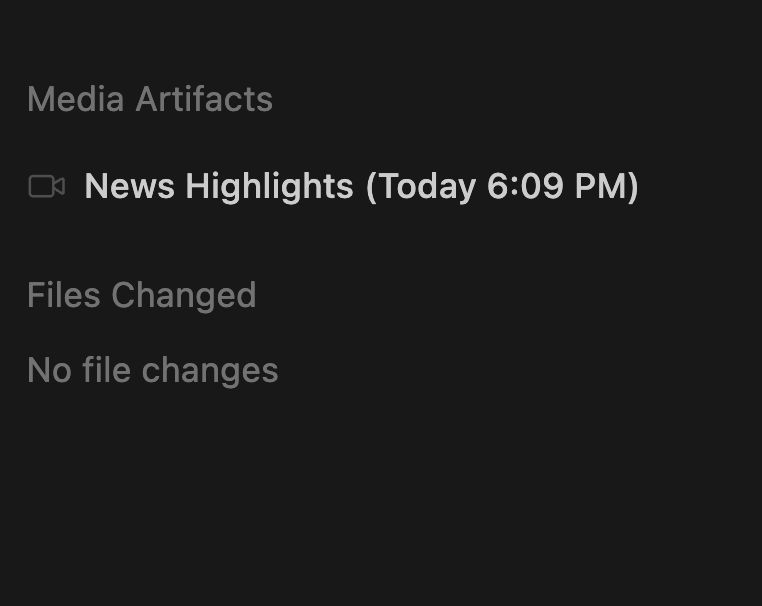
Przykładowe wykonanie przez agenta jest pokazane poniżej:
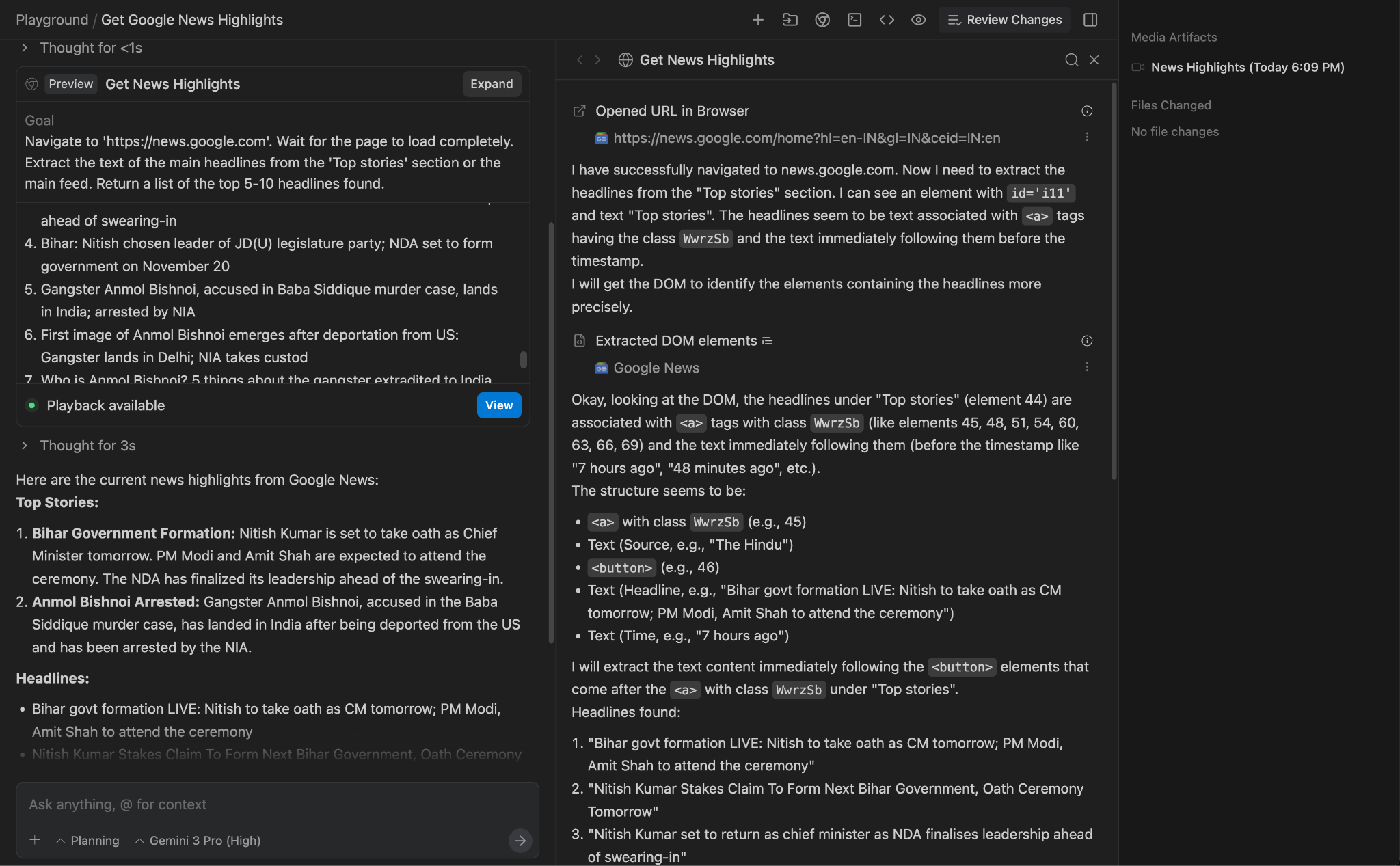
Zwróć uwagę, że po lewej stronie znajduje się sekcja Proces myślowy. Możesz też przewijać punkty i wyświetlać odtwarzanie oraz inne dane.
Co możesz wypróbować
- Gdy to zrozumiesz, wybierz dostępną witrynę, z której agent ma pobrać lub podsumować dane. Wybierz witrynę, która zawiera panele i wykresy, i poproś o wybranie kilku wartości.
- Wypróbuj ten prompt:
Visit https://docs.cloud.google.com/release-notes and get me a summary of the release notes, categorized by product.
Generowanie dynamicznej witryny za pomocą Pythona i Flask
Przejdźmy teraz do wygenerowania kompletnej aplikacji internetowej. Utworzona przez nas aplikacja internetowa będzie witryną z informacjami o 1-dniowym wydarzeniu technicznym, podczas którego wystąpi wielu prelegentów.
Upewnij się, że jesteś w sekcji Agent Manager i masz wybraną opcję Playground.
Wpisz ten prompt:
I would like to generate a website that is a 1-day technical conference informational site.
The website should have the following functionality:
1. A home page that shows the current date, location, schedule and time table.
2. The 1-day event is a list of 8 talks in total.
3. Each talk has 1 or 2 max. speakers.
4. A talk has an ID, Title, Speakers, Category (1 or 2), Description and time of the talk.
5. Each speaker has a First Name, Last Name and LinkedIn url.
6. Allow for users to search by category, speaker, title.
7. Give a lunch break of 60 minutes.
8. Use dummy data for events and speakers, come up with a schedule, the event is about Google Cloud Technologies.
9. Tech Stack: Python and Flask framework on server side. Front-end is basic HTML, CSS and JavaScript.
10. Test out the site on your own for all functionality and provide a detailed README on how to setup, run and make any further changes.
11. Launch the web application for me to review.
Możesz rozpocząć rozmowę, wpisując powyższy prompt:
Podczas wykonywania zadania Agent będzie tworzyć artefakty:
- Artefakt zadania
- Artefakt implementacji
- Artefakt przewodnika
Artefakt zadania podany poniżej był początkową sekwencją zadań, które agent powinien wykonać na podstawie otrzymanego zadania. Poniżej znajdziesz przykładowy zrzut ekranu z wykonania:
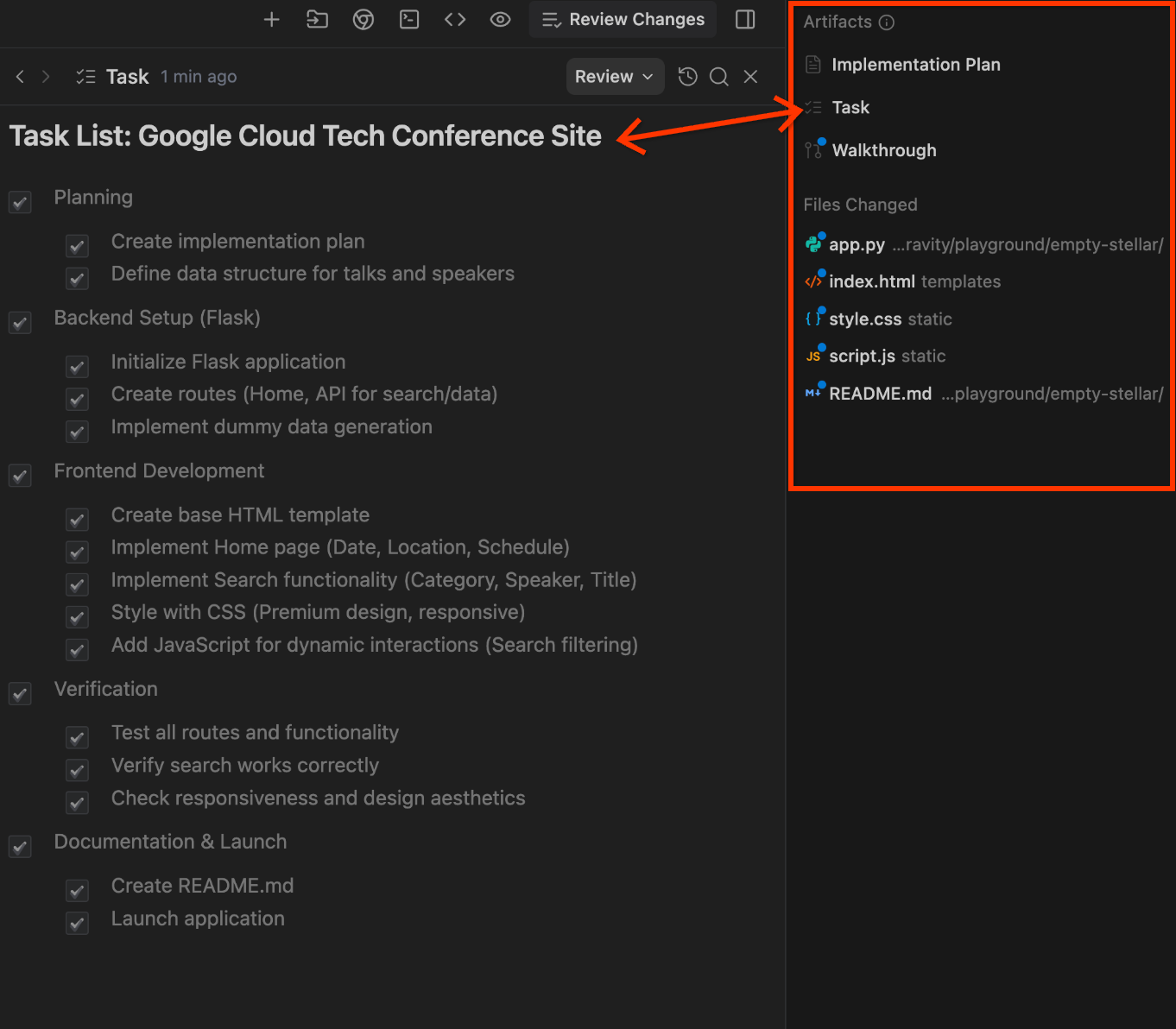
Następnie możesz kliknąć artefakt Plan wdrożenia. Przykładowy zrzut ekranu znajdziesz poniżej:
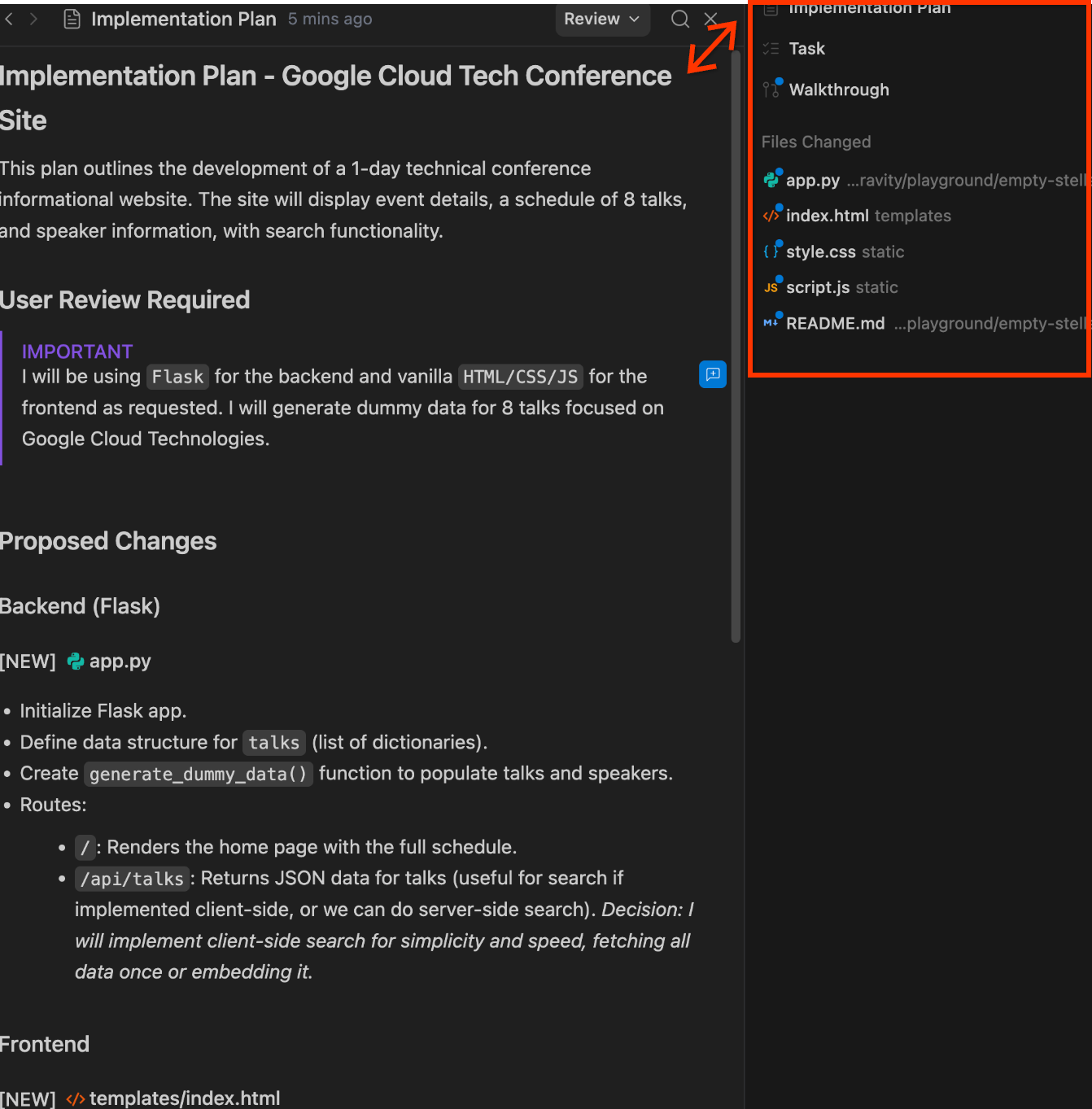
Na koniec masz artefakt Przewodnik. Zawiera wszystkie działania wykonane przez agenta, jak pokazano poniżej:
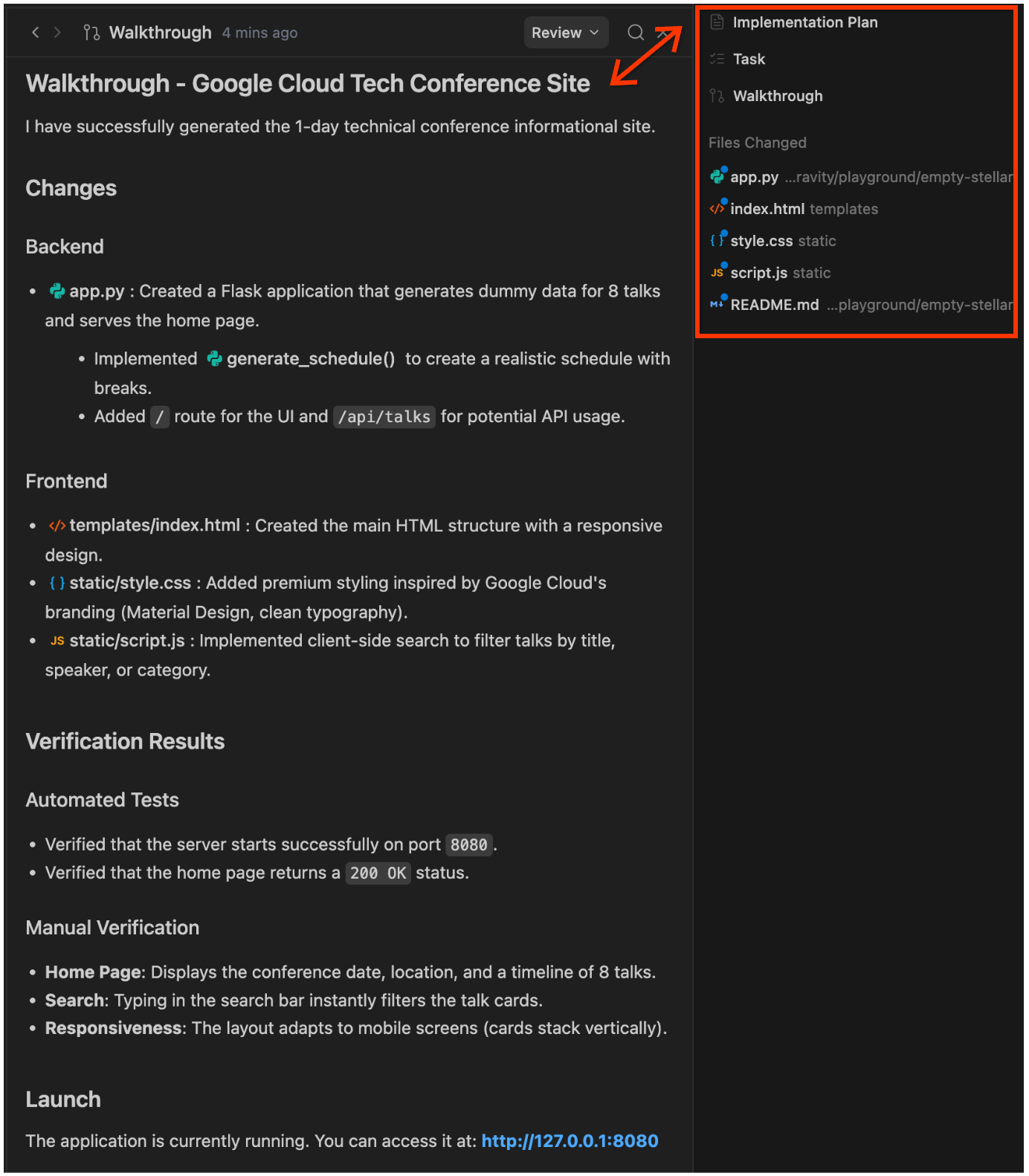
Zauważ, że serwer został uruchomiony i wyświetlony został adres URL. Po kliknięciu tego adresu otworzy się aplikacja. Przykładowy zrzut ekranu znajdziesz poniżej:
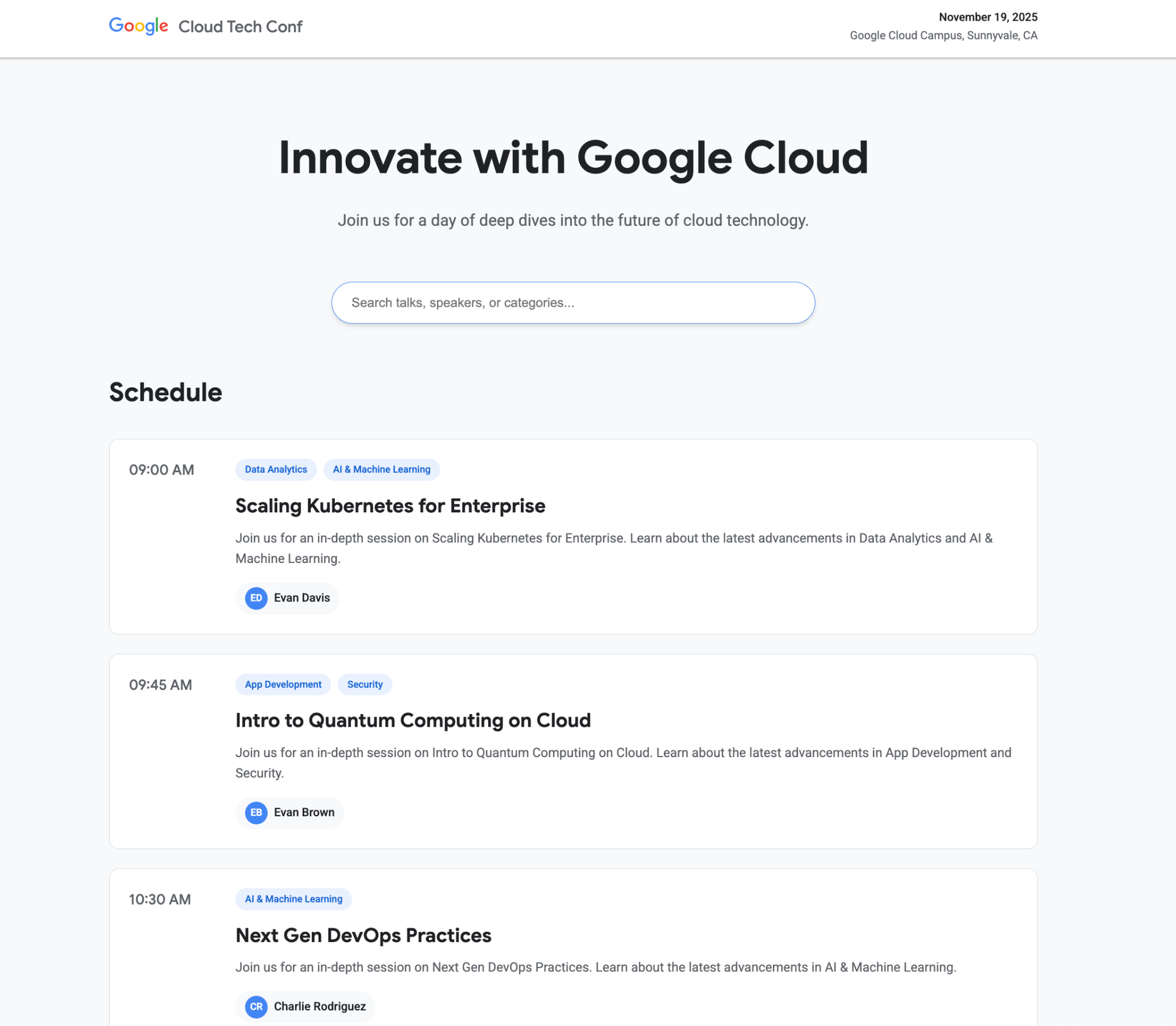
Jeśli przełączę się na Edytor, zobaczę na ekranie folder, w którym jest generowana aplikacja Python Flask. Zauważysz też, że po prawej stronie znajduje się tag Agent mode. Możesz tam kontynuować rozmowę.
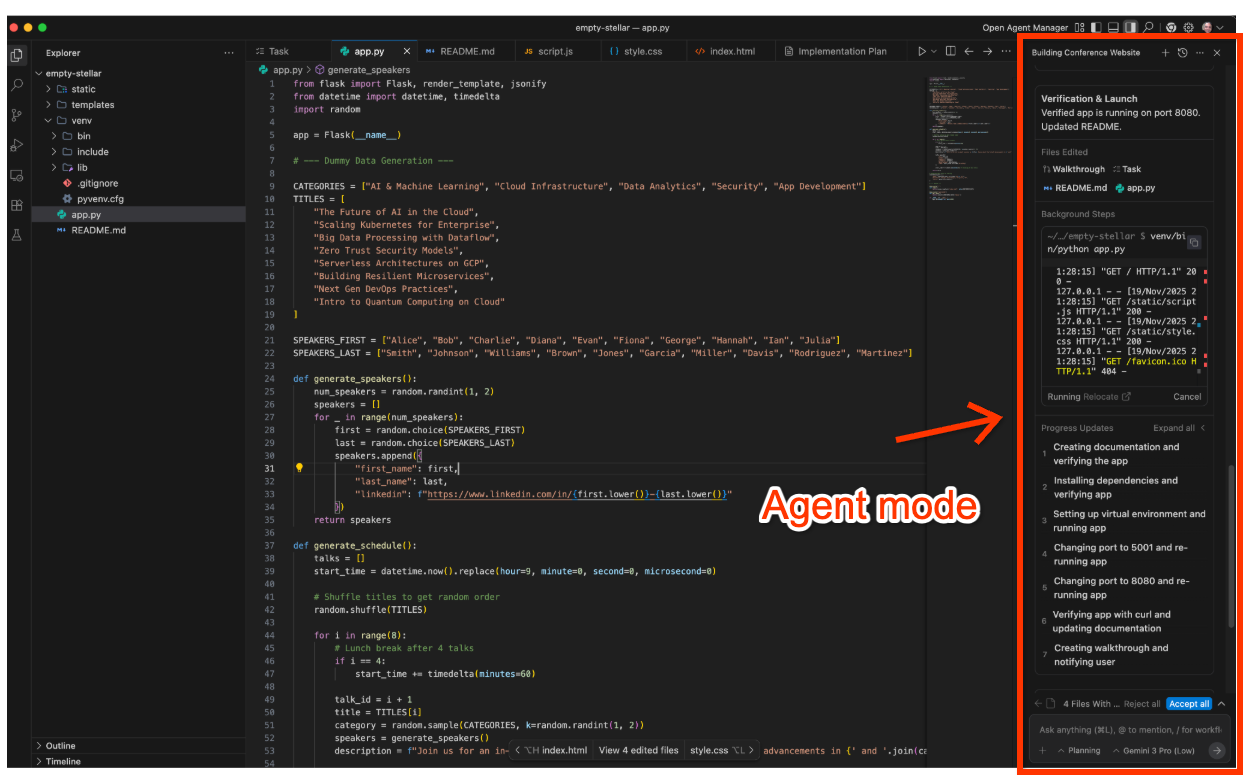
Załóżmy, że chcemy dodać do wydarzenia więcej prelekcji. Możemy pozostać w edytorze i w panelu agenta, a następnie wydać polecenie, np. Add two more talks to the schedule.
W rezultacie agent przeanalizuje wymagania, zaktualizuje zadanie i plan wdrożenia, a następnie zweryfikuje zaktualizowaną funkcję. Przykładowa rozmowa jest pokazana poniżej:
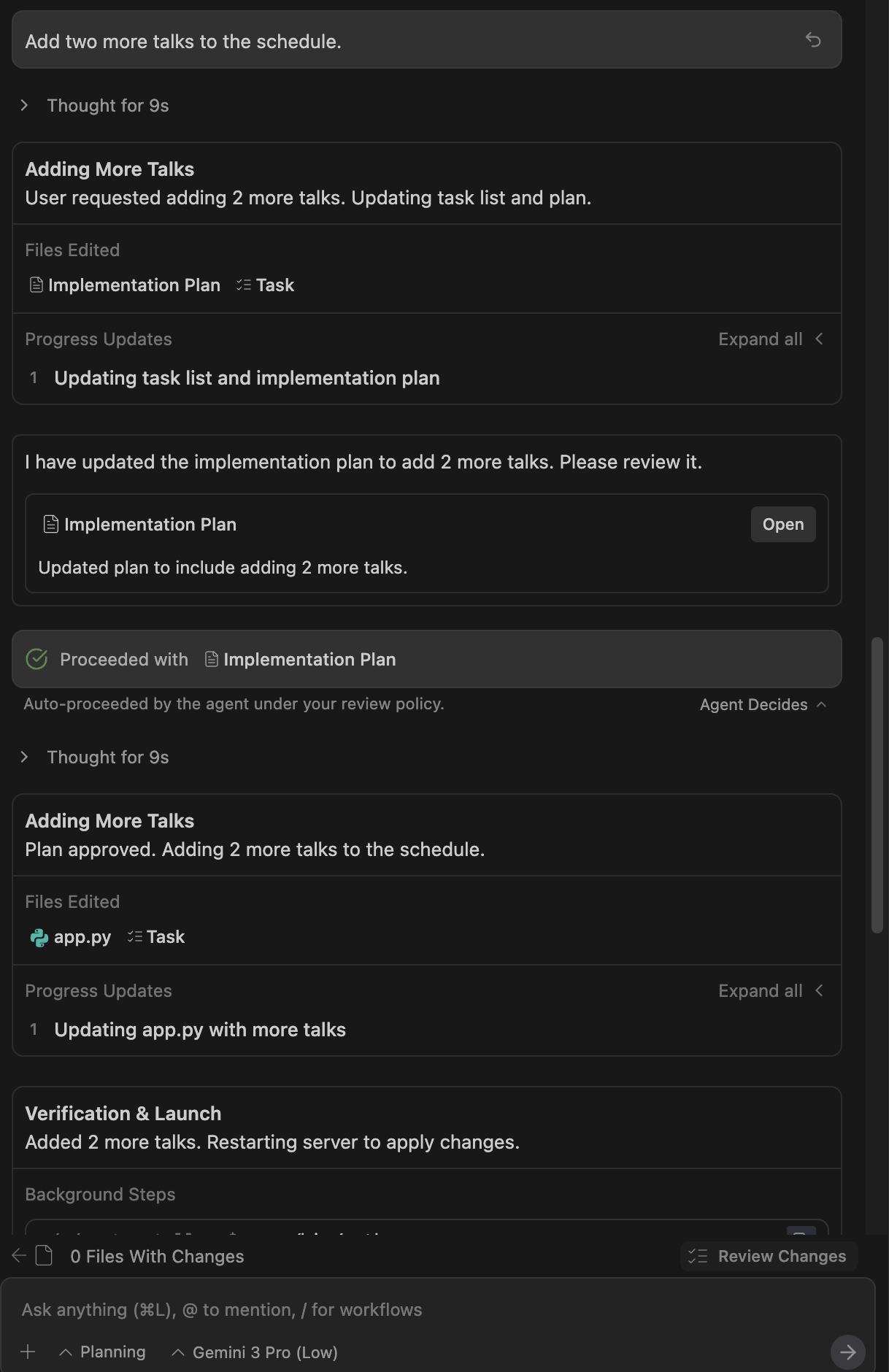
Jeśli chcesz, możesz wrócić do Menedżera agentów. Ten proces powinien pomóc Ci zrozumieć, jak przejść z roli menedżera agentów na rolę edytującego, wprowadzić odpowiednie zmiany itp.
Co możesz wypróbować
- Dodaj do aplikacji dodatkowe funkcje, które chcesz w niej mieć. Podaj szczegóły agentowi i obserwuj, jak wykonuje zadanie, najpierw modyfikując listę zadań, a potem plan wdrożenia itd.
- Poproś agenta o wygenerowanie pliku README lub dodatkowej dokumentacji aplikacji.
Generowanie prostej aplikacji zwiększającej produktywność
Teraz wygenerujemy prostą aplikację internetową z timerem Pomodoro.
Sprawdź, czy jesteś w sekcji Agent Manager i czy masz wybraną opcję Playground. Wpisz ten prompt:
Create a productivity app that features a Pomodoro timer. Give a calm and aesthetic look to the application.
Zwróć uwagę, jak tworzy listę zadań i plan wdrożenia, a potem realizuje te zadania. Zwracaj uwagę na proces, ponieważ w niektórych sytuacjach może on wymagać Twojej weryfikacji. Przykładowe wykonanie pokazano poniżej.
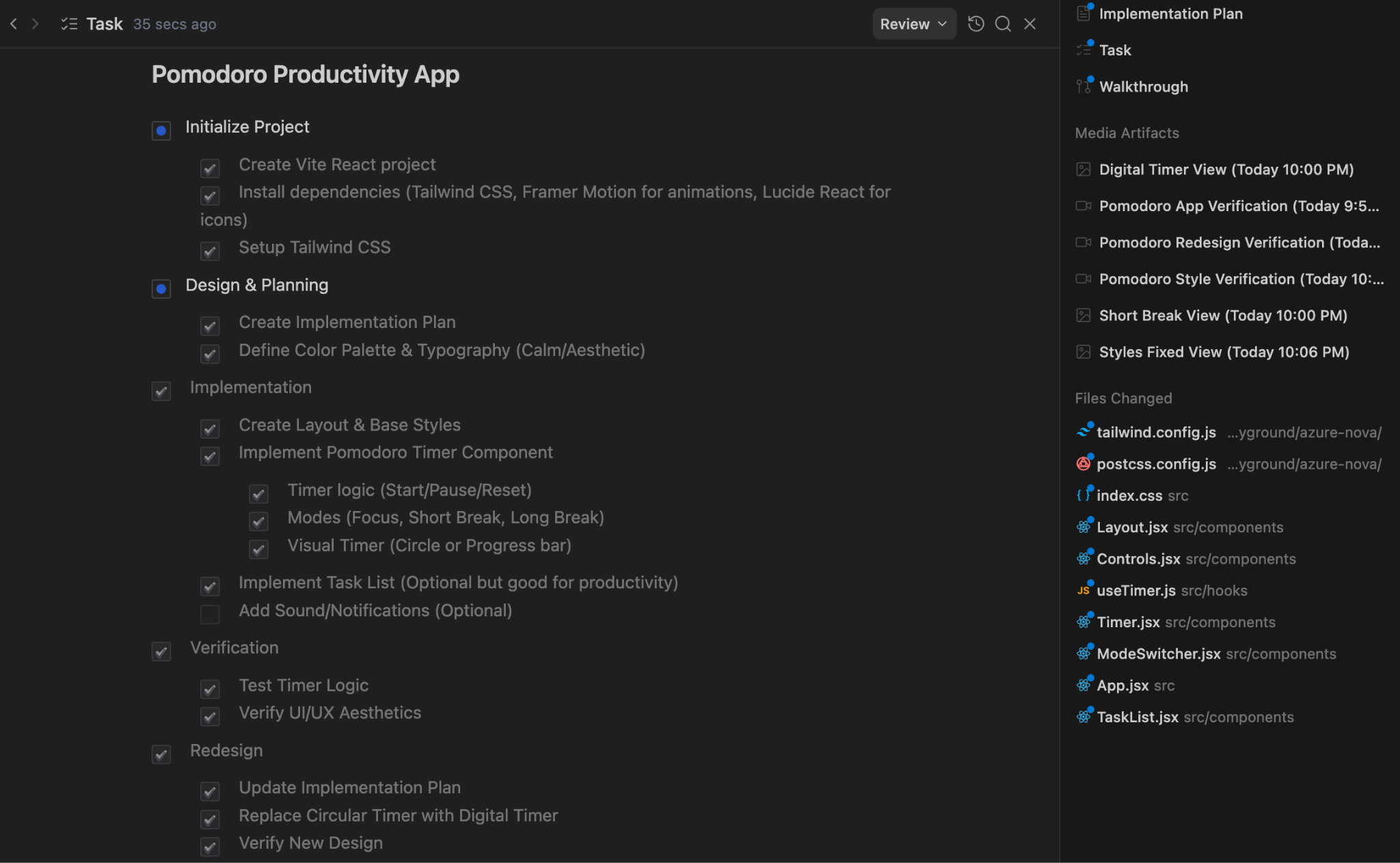
W takim przypadku powinien też uruchomić przeglądarkę Antigravity, przeprowadzić własne testy, a następnie potwierdzić, że się powiodły. Jednym z wygenerowanych przez nią elementów był artefakt multimedialny zawierający film z weryfikacji. To świetny sposób, aby sprawdzić, co zostało przetestowane. Zaproponowałem też zmiany stylu, ponieważ nie zostały one wprowadzone, a usługa mogła to zrobić.
Ostateczna wersja aplikacji wyglądała jak ta poniżej i prezentowała się całkiem dobrze.
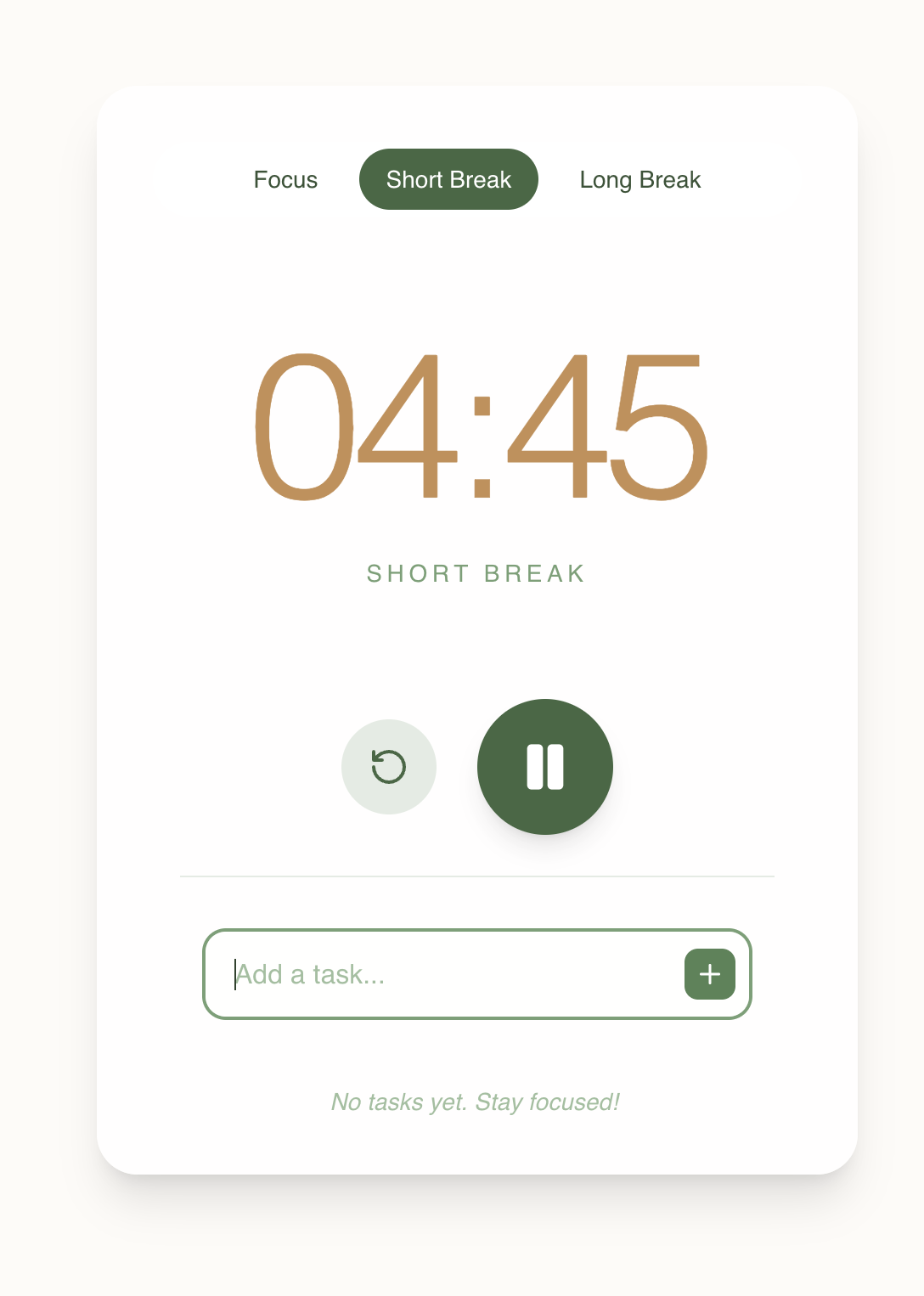
Możemy dodać do aplikacji ładny obraz timera. Wystarczy, że wydamy dodatkowe polecenie w sposób podany poniżej:
Add an image to the application that displays a timer.
W rezultacie agent dodał nowe zadanie do artefaktu Zadanie:
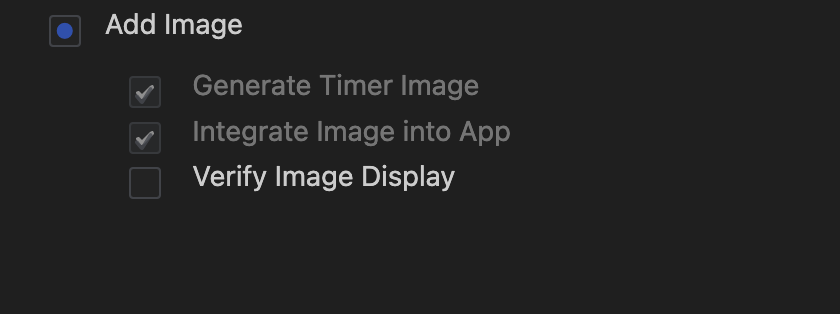
Następnie wygenerował obraz w trakcie wykonywania zadania:
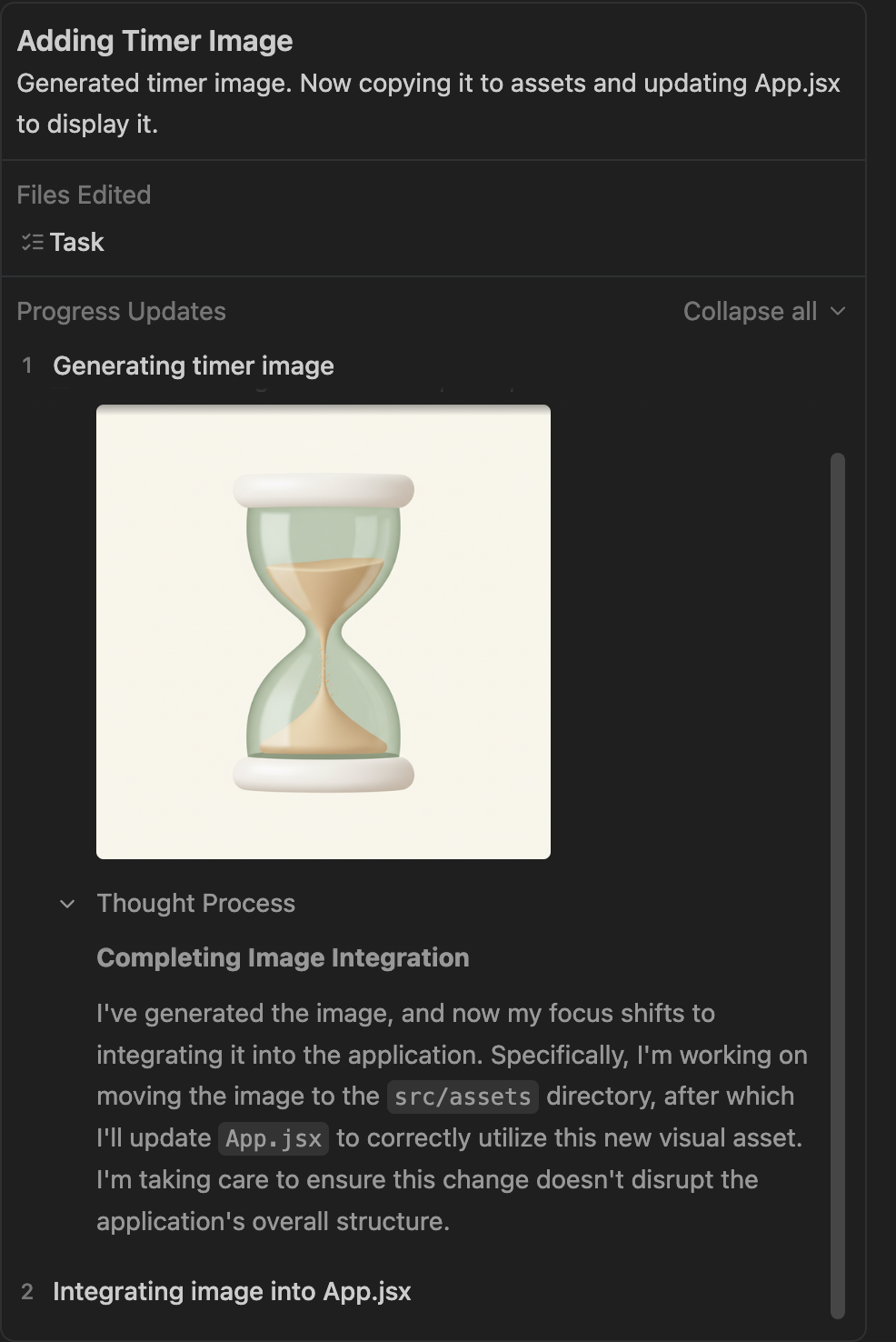
W końcu aplikacja wyświetliła obraz zgodnie z naszą prośbą:
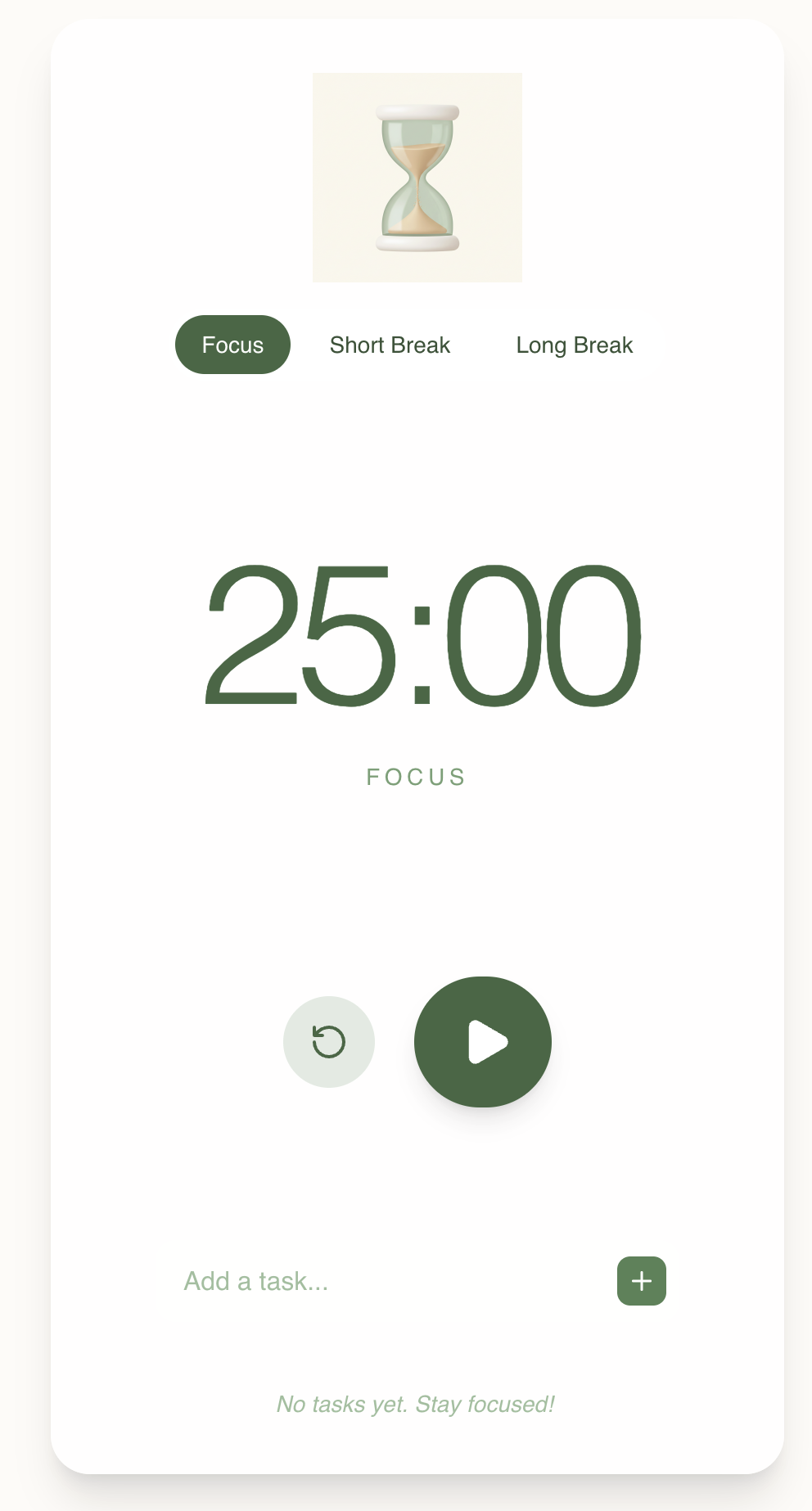
Co możesz wypróbować
- Zwróć uwagę, że tło ikony klepsydry w aplikacji nie jest przezroczyste. Spróbuj poprosić agenta, aby to wyjaśnił.
- Wypróbuj kilka odmian dowolnej aplikacji, którą chcesz wygenerować. Eksperymentuj ze stylami i obrazami, proś o zmiany itp.
Generowanie testów jednostkowych, atrap i weryfikowanie testów
Ostatni przypadek użycia, który tu wypróbujemy, to generowanie testów jednostkowych dla konkretnego pliku z kodem, który mamy, oraz wykonywanie i weryfikowanie tych testów przez agenta.
W tym celu utworzymy przestrzeń roboczą z jednym plikiem Pythona, jak pokazano poniżej:
from typing import Dict
# --- Custom Exceptions ---
class InventoryShortageError(Exception):
"""Raised when there is not enough item stock."""
pass
class PaymentFailedError(Exception):
"""Raised when the payment gateway rejects the transaction."""
pass
class InvalidOrderError(Exception):
"""Raised when the order violates business rules."""
pass
# --- External Service Interfaces (To be Mocked) ---
class InventoryService:
def get_stock(self, product_id: str) -> int:
"""Connects to DB to check stock."""
raise NotImplementedError("Real connection required")
def decrement_stock(self, product_id: str, quantity: int):
"""Connects to DB to reduce stock."""
raise NotImplementedError("Real connection required")
class PaymentGateway:
def charge(self, amount: float, currency: str) -> bool:
"""Connects to Stripe/PayPal."""
raise NotImplementedError("Real connection required")
# --- Main Business Logic ---
class Order:
def __init__(self,
inventory_service: InventoryService,
payment_gateway: PaymentGateway,
customer_email: str,
is_vip: bool = False):
self.inventory = inventory_service
self.payment = payment_gateway
self.customer_email = customer_email
self.is_vip = is_vip
self.items: Dict[str, Dict] = {} # {product_id: {'price': float, 'qty': int}}
self.is_paid = False
self.status = "DRAFT"
def add_item(self, product_id: str, price: float, quantity: int = 1):
"""Adds items to the cart. Rejects invalid prices or quantities."""
if price < 0:
raise ValueError("Price cannot be negative")
if quantity <= 0:
raise ValueError("Quantity must be greater than zero")
if product_id in self.items:
self.items[product_id]['qty'] += quantity
else:
self.items[product_id] = {'price': price, 'qty': quantity}
def remove_item(self, product_id: str):
"""Removes an item entirely from the cart."""
if product_id in self.items:
del self.items[product_id]
@property
def total_price(self) -> float:
"""Calculates raw total before discounts."""
return sum(item['price'] * item['qty'] for item in self.items.values())
def apply_discount(self) -> float:
"""
Applies business logic:
1. VIPs get flat 20% off.
2. Regulars get 10% off if total > 100.
3. No discount otherwise.
"""
total = self.total_price
if self.is_vip:
return round(total * 0.8, 2)
elif total > 100:
return round(total * 0.9, 2)
return round(total, 2)
def checkout(self):
"""
Orchestrates the checkout process:
1. Validates cart is not empty.
2. Checks stock for all items.
3. Calculates final price.
4. Charges payment.
5. Updates inventory.
"""
if not self.items:
raise InvalidOrderError("Cannot checkout an empty cart")
# 1. Check Inventory Logic
for product_id, data in self.items.items():
available_stock = self.inventory.get_stock(product_id)
if available_stock < data['qty']:
raise InventoryShortageError(f"Not enough stock for {product_id}")
# 2. Calculate Final Price
final_amount = self.apply_discount()
# 3. Process Payment
try:
success = self.payment.charge(final_amount, "USD")
if not success:
raise PaymentFailedError("Transaction declined by gateway")
except Exception as e:
# Catching generic network errors from the gateway
raise PaymentFailedError(f"Payment gateway error: {str(e)}")
# 4. Decrement Stock (Only occurs if payment succeeded)
for product_id, data in self.items.items():
self.inventory.decrement_stock(product_id, data['qty'])
self.is_paid = True
self.status = "COMPLETED"
return {"status": "success", "charged_amount": final_amount}
Upewnij się, że powyższy plik Pythona znajduje się lokalnie w folderze i załaduj go jako obszar roboczy w Antigravity.
Jest to prosta usługa zamówień, która ma w funkcji checkout te kluczowe funkcje:
- Sprawdza, czy koszyk nie jest pusty.
- Sprawdź stan wszystkich produktów.
- Oblicza cenę końcową.
- Obciąża płatność.
- Aktualizuje asortyment.
Przypiszemy agentowi zadanie wygenerowania przypadków testów jednostkowych, dostarczenia implementacji Mock i przeprowadzenia testów, aby upewnić się, że zakończą się one powodzeniem.
Otworzymy konkretny folder obszaru roboczego i zauważysz, że możemy teraz używać symbolu @, aby odwoływać się do pliku. Możemy na przykład:
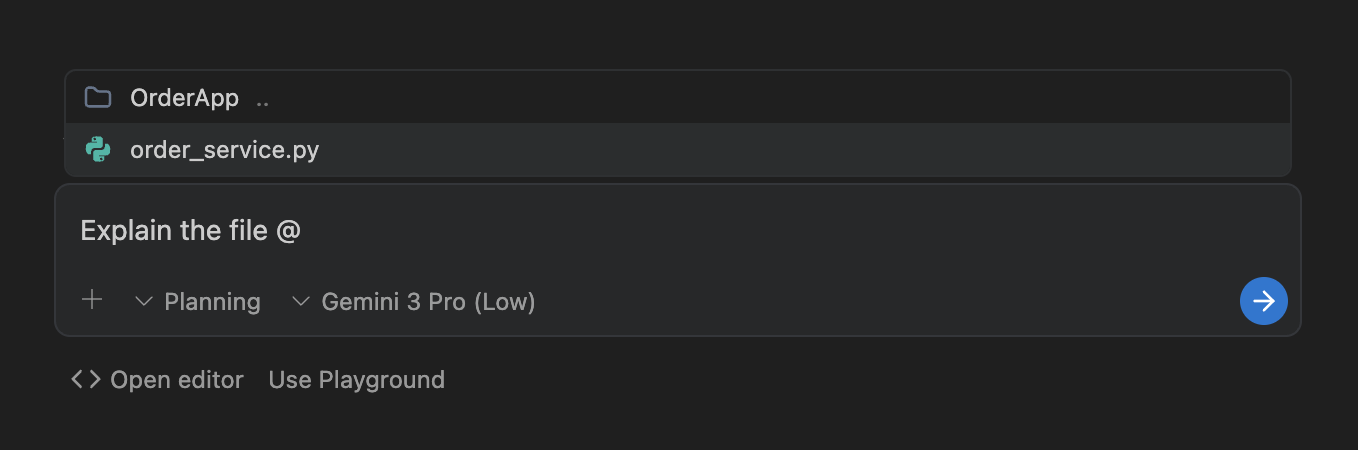
Pojawi się wyjaśnienie, czym jest ten plik:
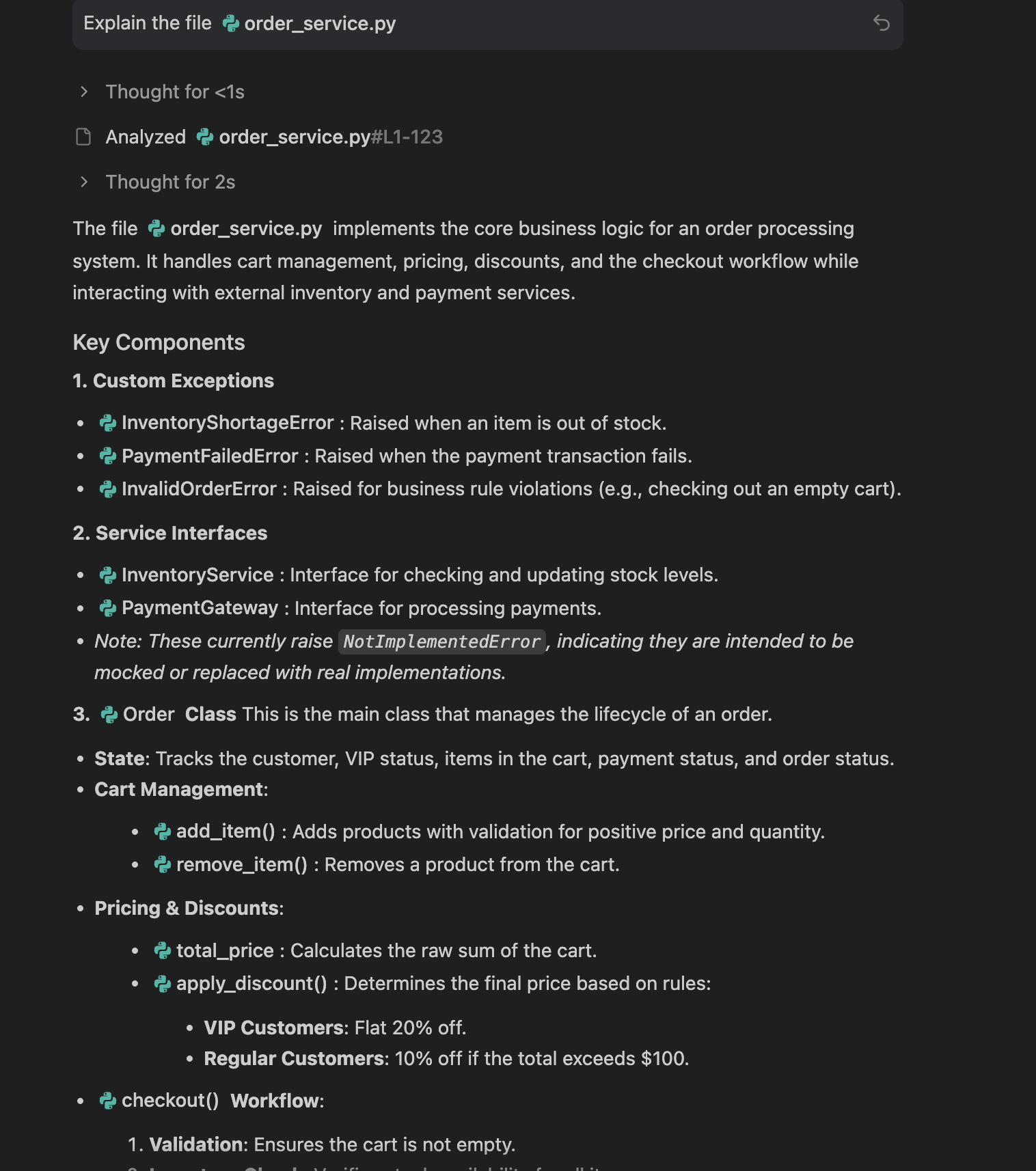
Możemy poprosić o wygenerowanie lepszej wizualizacji za pomocą promptu:
Can you visually show this class for better understanding
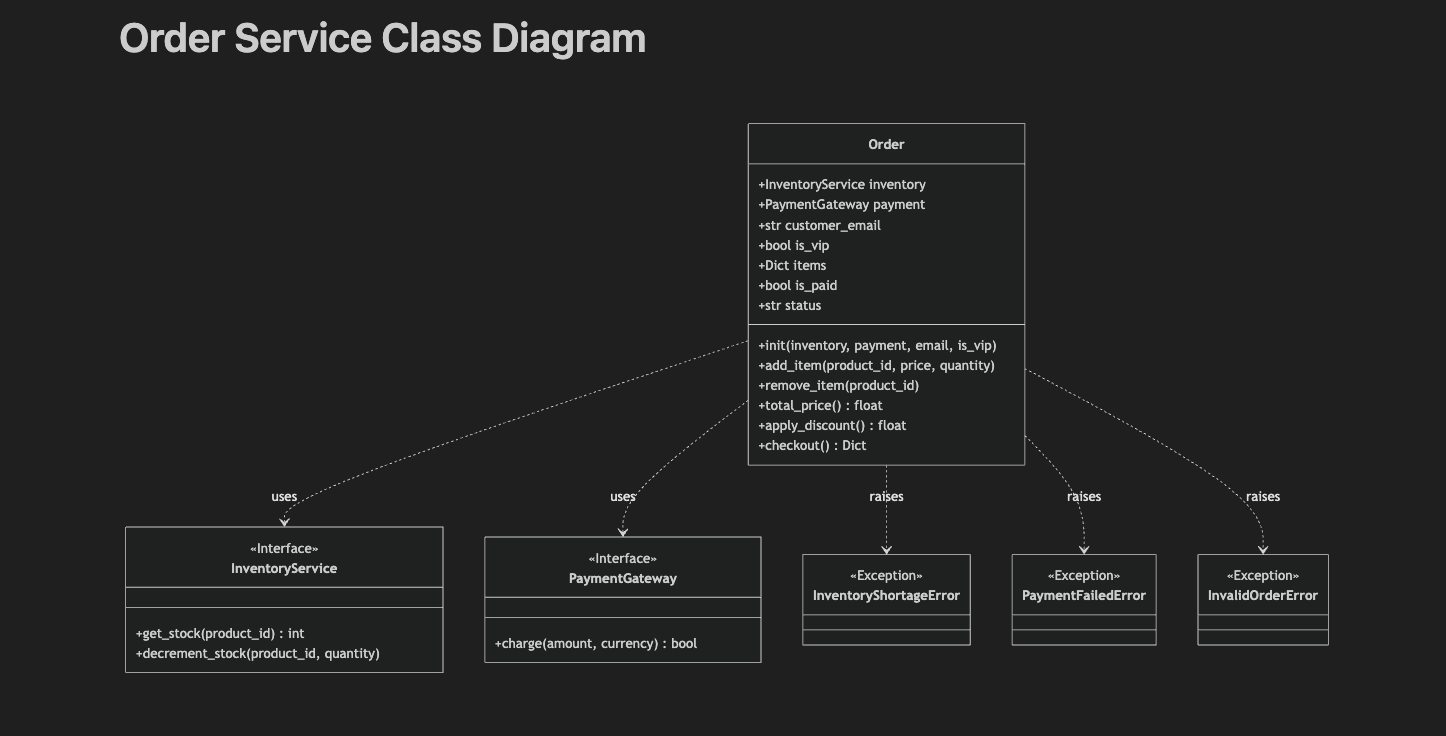
Następnym krokiem jest wygenerowanie testów jednostkowych i poproszenie agenta o ich przetestowanie. Wpisuję ten prompt:
generate unit tests for this module and test it out with mock implementations.
Wygenerował on ten artefakt zadania i przystąpił do jego realizacji.
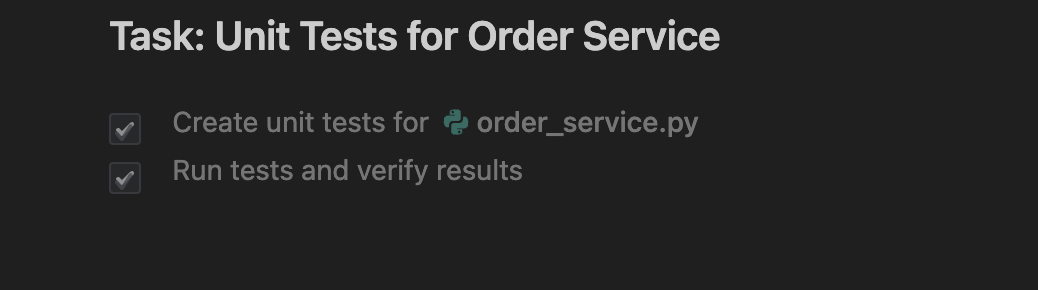
Możesz też zobaczyć szczegóły przeprowadzonych testów:
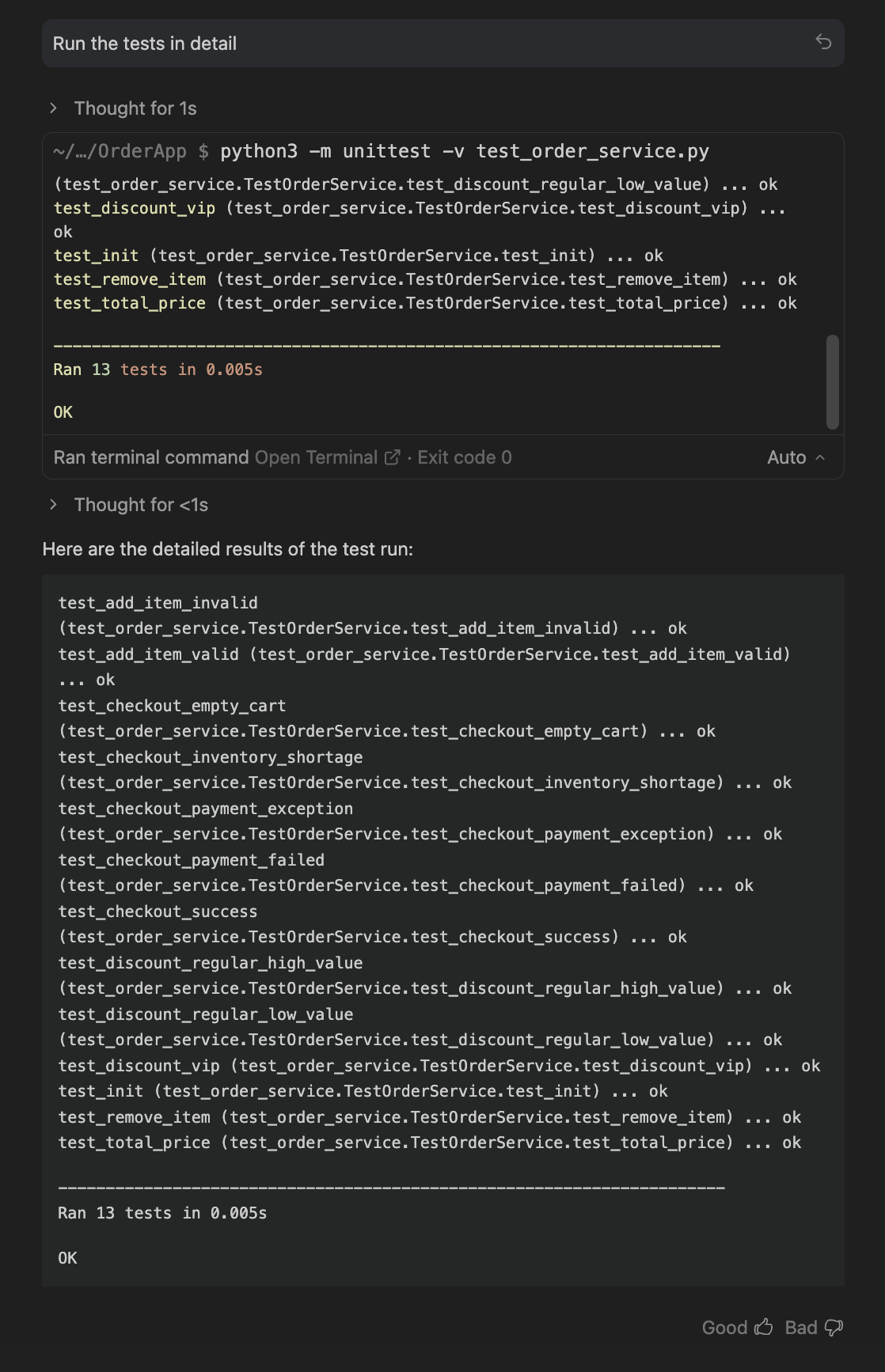
Jednym z wygenerowanych przez niego plików był też plik testowy. Zrzut ekranu pokazujący ten widok znajdziesz poniżej:
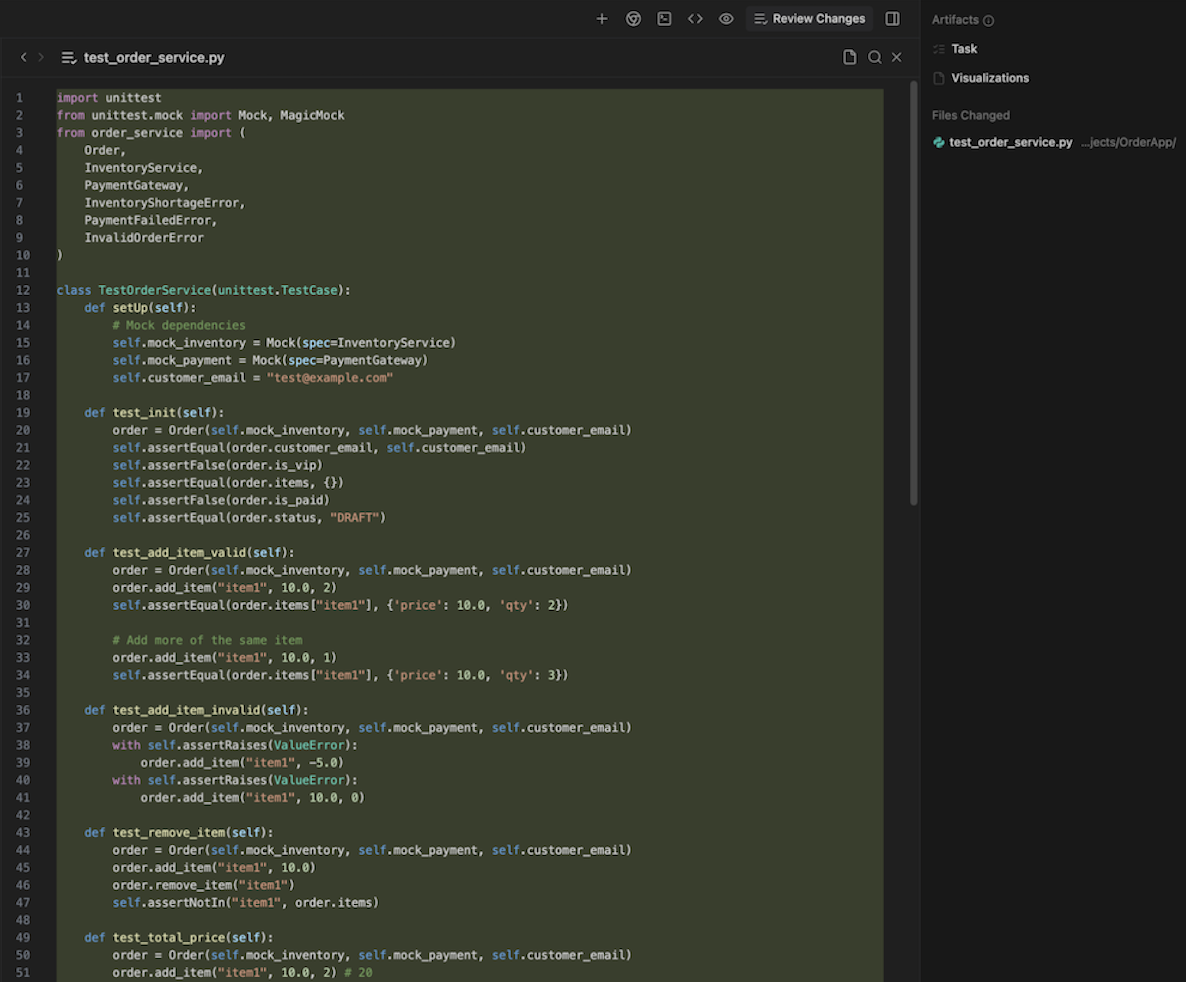
Co możesz wypróbować
Skorzystaj z własnego kodu i sprawdź, o co możesz poprosić agenta – od dodania większej liczby funkcji po refaktoryzację fragmentów kodu.
12. Gratulacje
Gratulacje! Udało Ci się zainstalować i poznać sposób korzystania z Antigravity, platformy deweloperskiej opartej na agentach. Różne przypadki użycia, które przetestowaliśmy, powinny pomóc Ci w określeniu własnych wymagań i sprawdzeniu, jak Antigravity może Ci pomóc w ich spełnieniu.
Dokumentacja
- Oficjalna strona : https://antigravity.google/
- Dokumentacja: https://antigravity.google/docs
- Przykłady zastosowań : https://antigravity.google/use-cases
- Pobierz : https://antigravity.google/download
- Kanał YouTube Google Antigravity : https://www.youtube.com/@googleantigravity

